Hướng dẫn sử dụng tính năng
ShopeeFood
ShopeeFood là nền tảng đặt đồ ăn trực tuyến thuộc hệ sinh thái Shopee, cho phép người dùng dễ dàng tìm kiếm, đặt món và giao hàng tận nơi từ các nhà hàng, quán ăn, quán cà phê,… ShopeeFood ra đời nhằm kết nối khách hàng với các đối tác nhà hàng, giúp mở rộng thị trường cho chủ quán và mang đến trải nghiệm đặt món tiện lợi cho người tiêu dùng.
Nhằm giúp các nhà hàng, quán ăn quản lý đơn hàng hiệu quả, KiotViet đã tích hợp tính năng liên kết ShopeeFood, giúp:
– Đồng bộ đơn hàng tự động từ ShopeeFood về KiotViet, tránh nhập tay thủ công.
– Quản lý kho hàng chính xác, tự động trừ tồn khi có đơn hàng.
– Theo dõi doanh thu chi tiết, dễ dàng phân tích hiệu quả kinh doanh.
– Tiết kiệm thời gian vận hành, giảm sai sót và tối ưu quy trình bán hàng.
Cụ thể như sau:
Để kết nối tài khoản ShopeeFood, tài khoản admin của chủ gian hàng thực hiện trên ứng dụng KiotViet Quản lý Nhà hàng như sau:
– Trên menu Nhiều hơn -> bạn chọn ShopeeFood -> chọn Đăng ký ngay
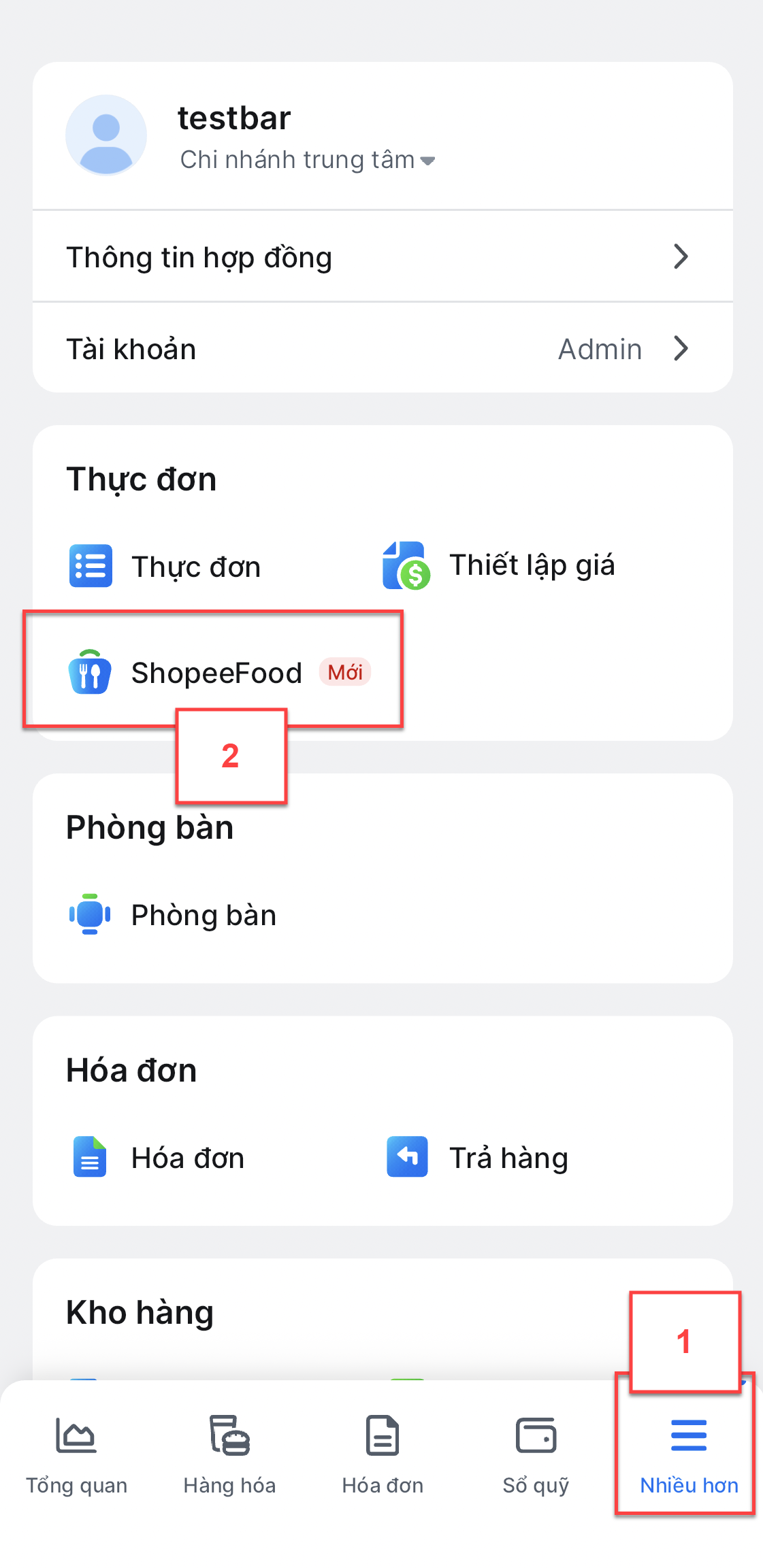

– Bạn nhập thông tin: Tên cửa hàng ShopeeFood -> chạm Lưu
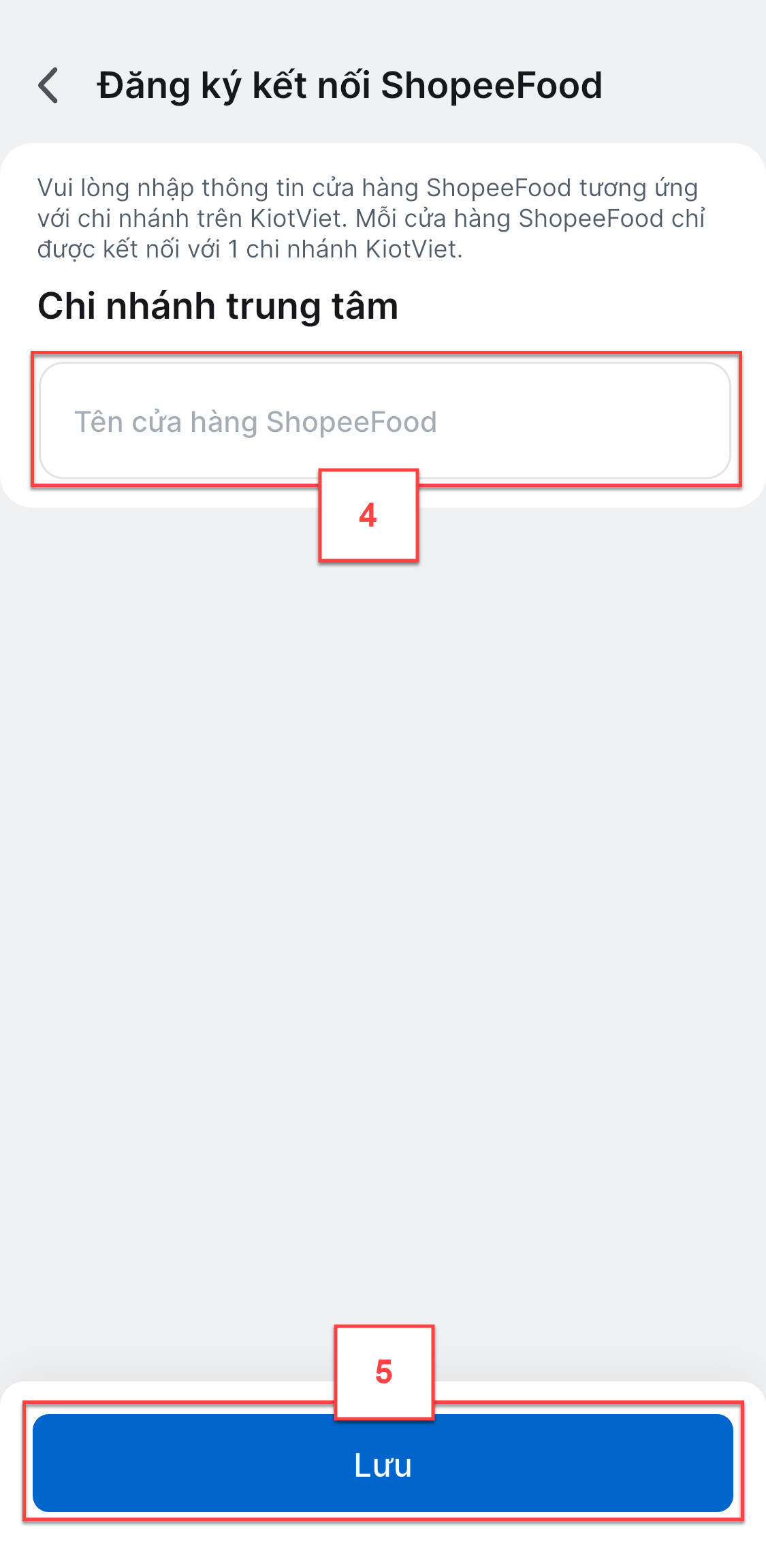
– Bạn tiếp tục chọn Kết nối với ShopeeFood -> chọn Mở trong “Shopee Partner”
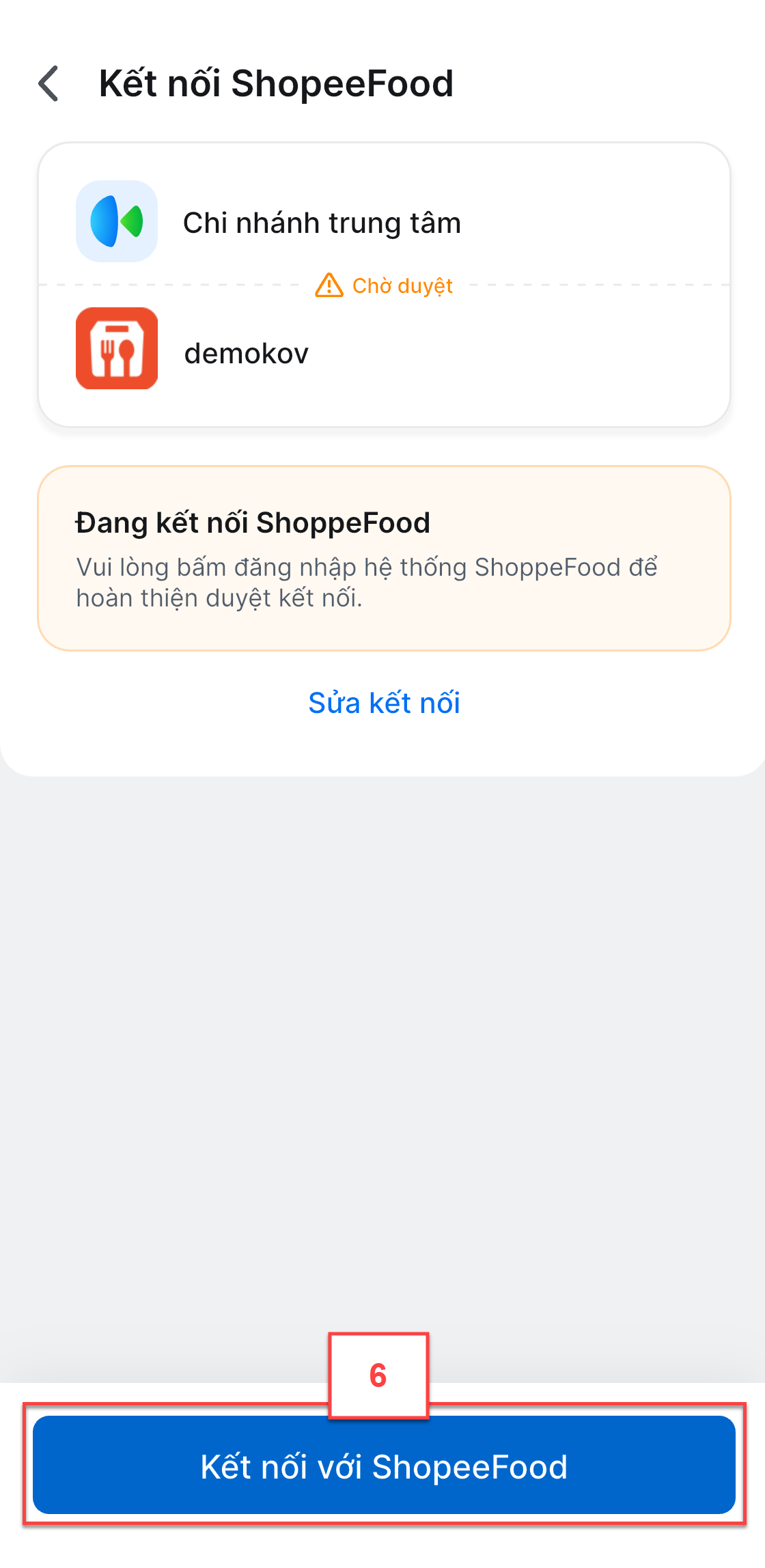
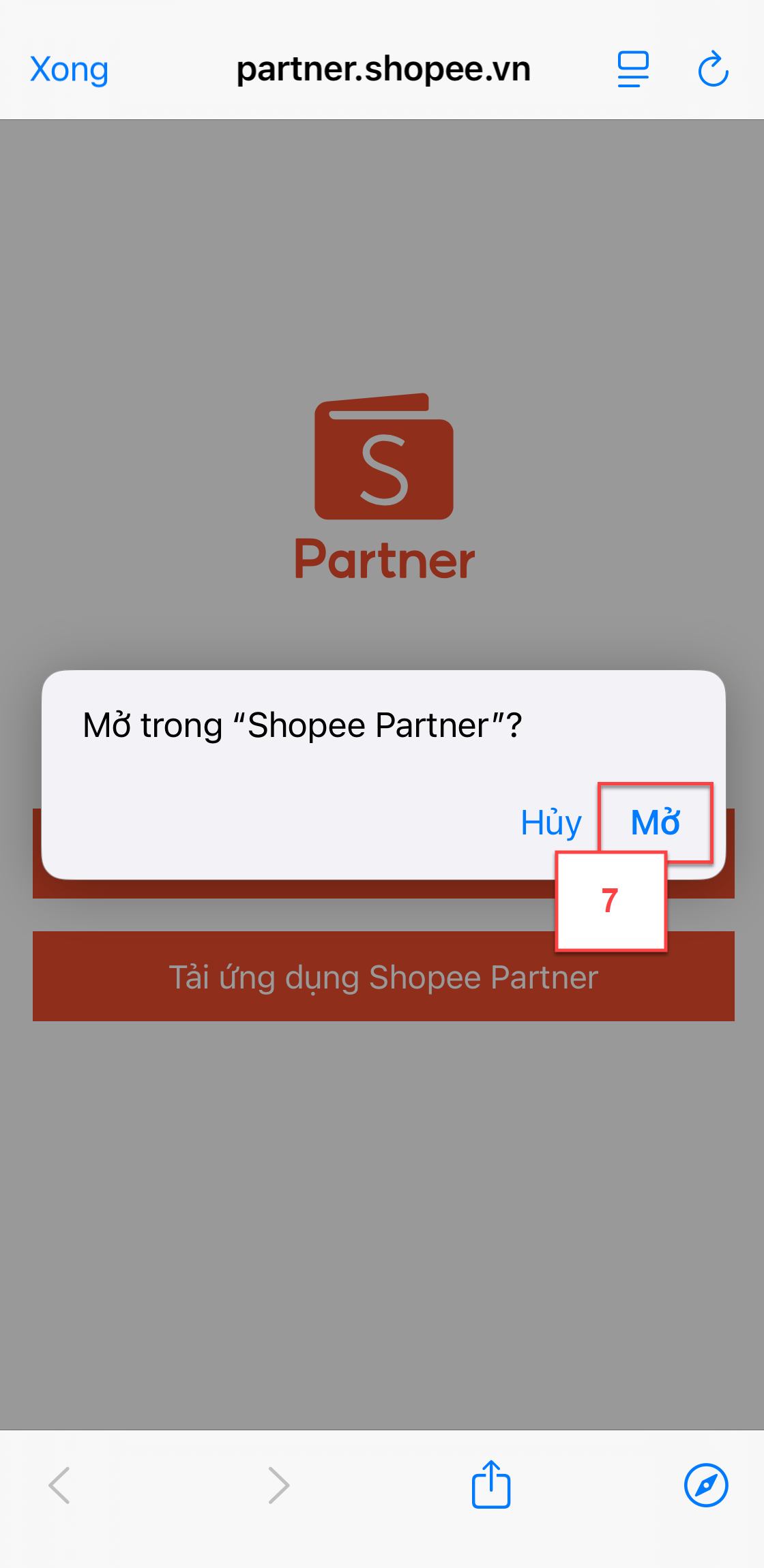
– Hệ thống chuyển đến ứng dụng Shopee Partner ![]()
- Nếu đang trong phiên đăng nhập bạn tích chọn Tôi đã đọc và đồng ý với Điều khoản ShopeeFood -> chạm Xác nhận & Tích hợp -> chạm OK
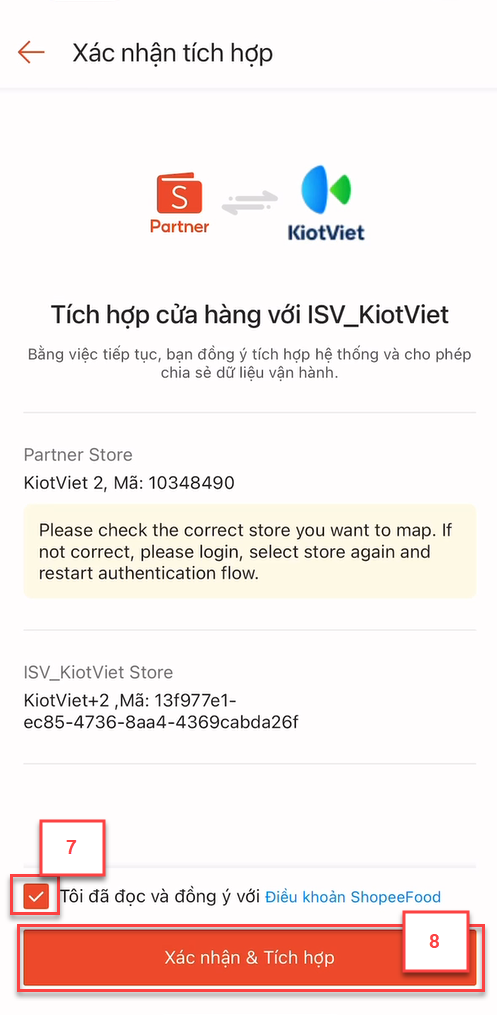
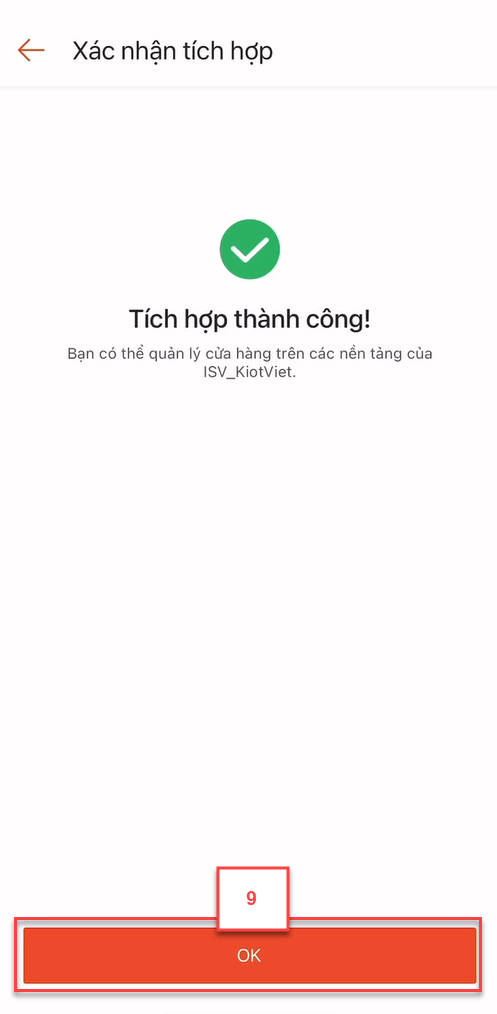
- Nếu chưa đăng nhập, bạn thực hiện các bước đăng nhập tài khoản trên Shopee Partner trước khi tích hợp cửa hàng với KiotViet
- Kết nối với ShopeeFood thành công hiển thị như sau:
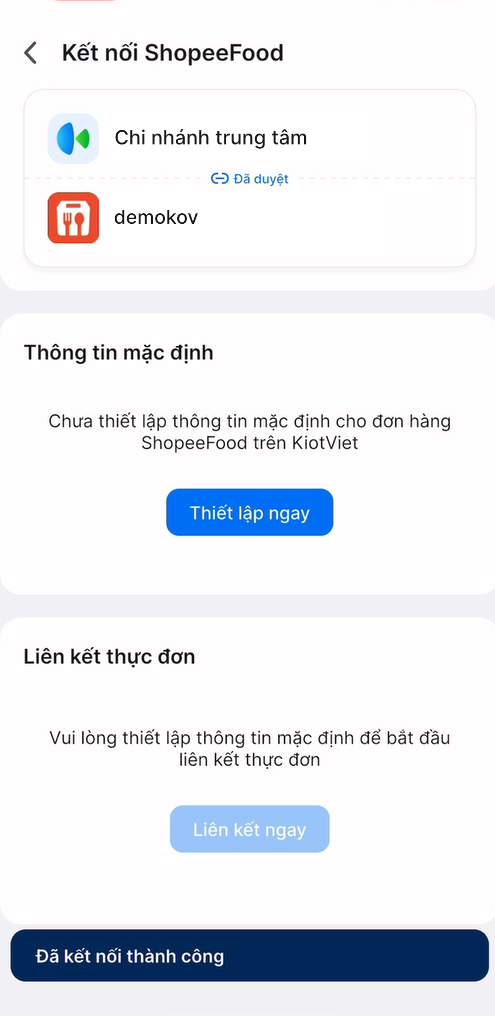
– Lưu ý: Mỗi cửa hàng ShopeeFood (SPF) chỉ kết nối với 1 chi nhánh của KiotViet
– Thao tác lấy các thông tin tương ứng từ tài khoản ShopeeFood như sau:
- Chủ quán truy cập ứng dụng Shopee Partner
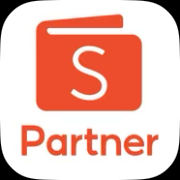
- Chọn Cài đặt
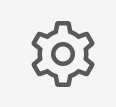 -> Thông tin cửa hàng -> Thông tin cơ bản -> sao chép Tên quán để điền thông tin tương ứng vào KiotViet
-> Thông tin cửa hàng -> Thông tin cơ bản -> sao chép Tên quán để điền thông tin tương ứng vào KiotViet
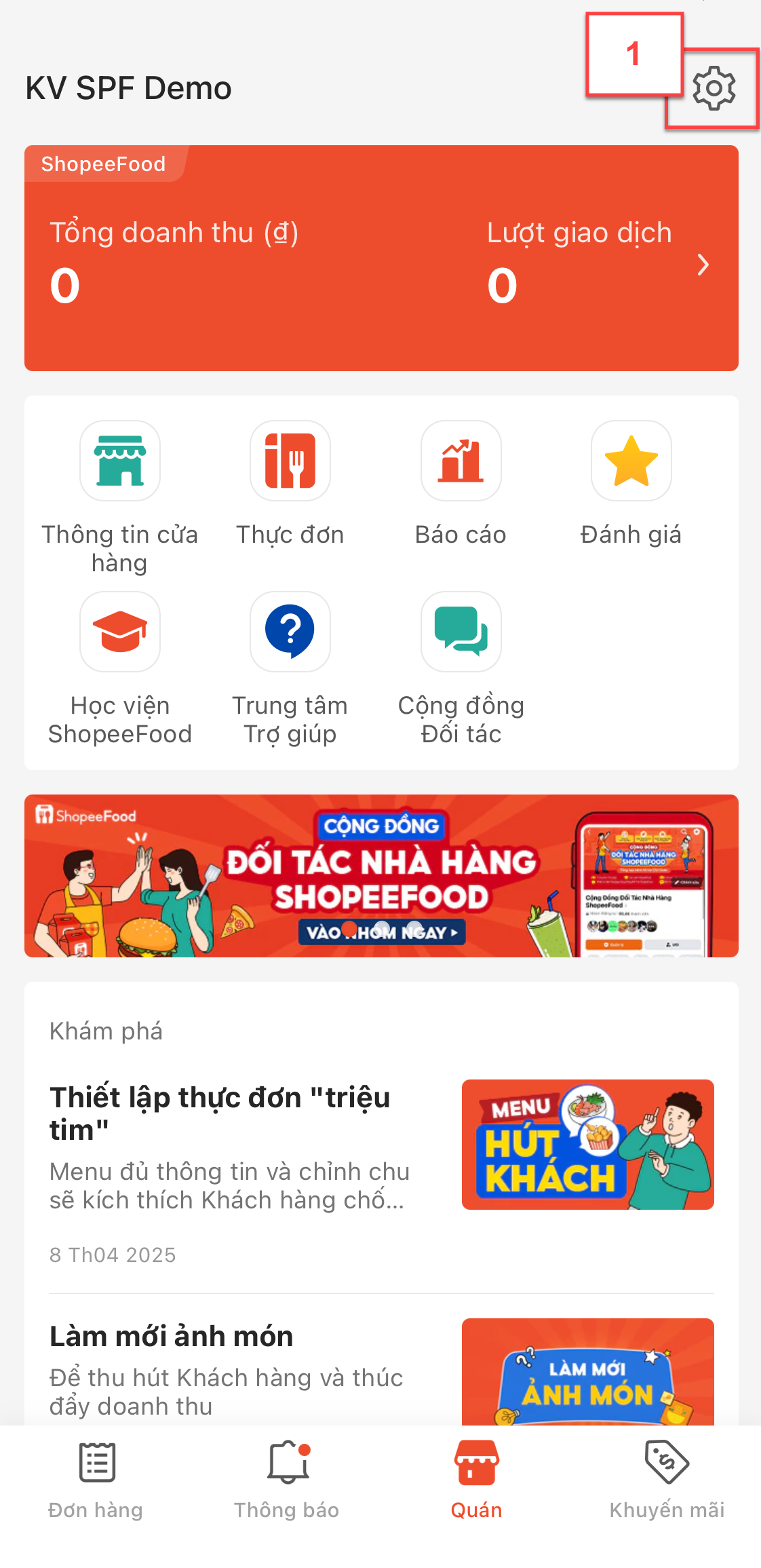
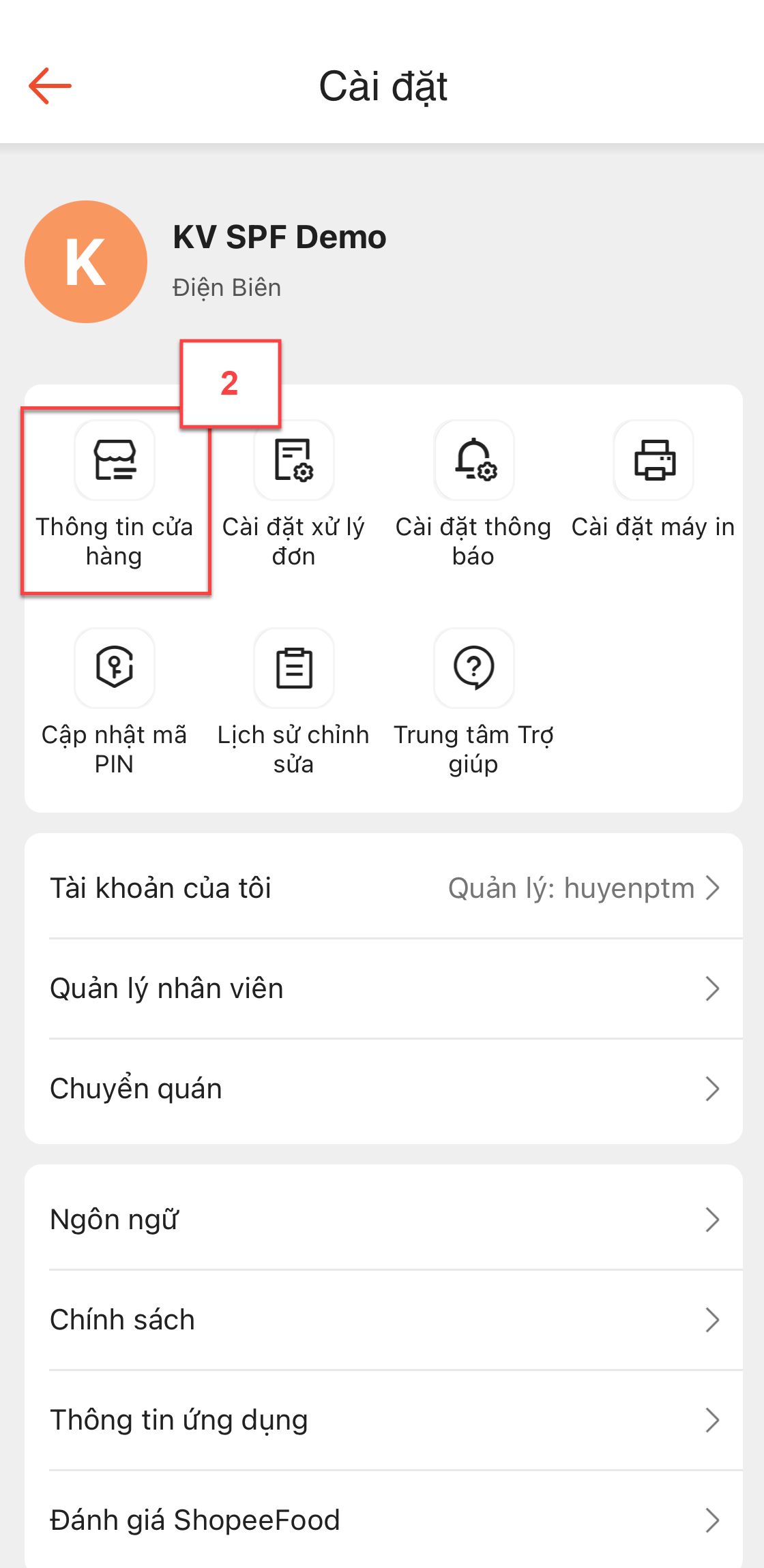
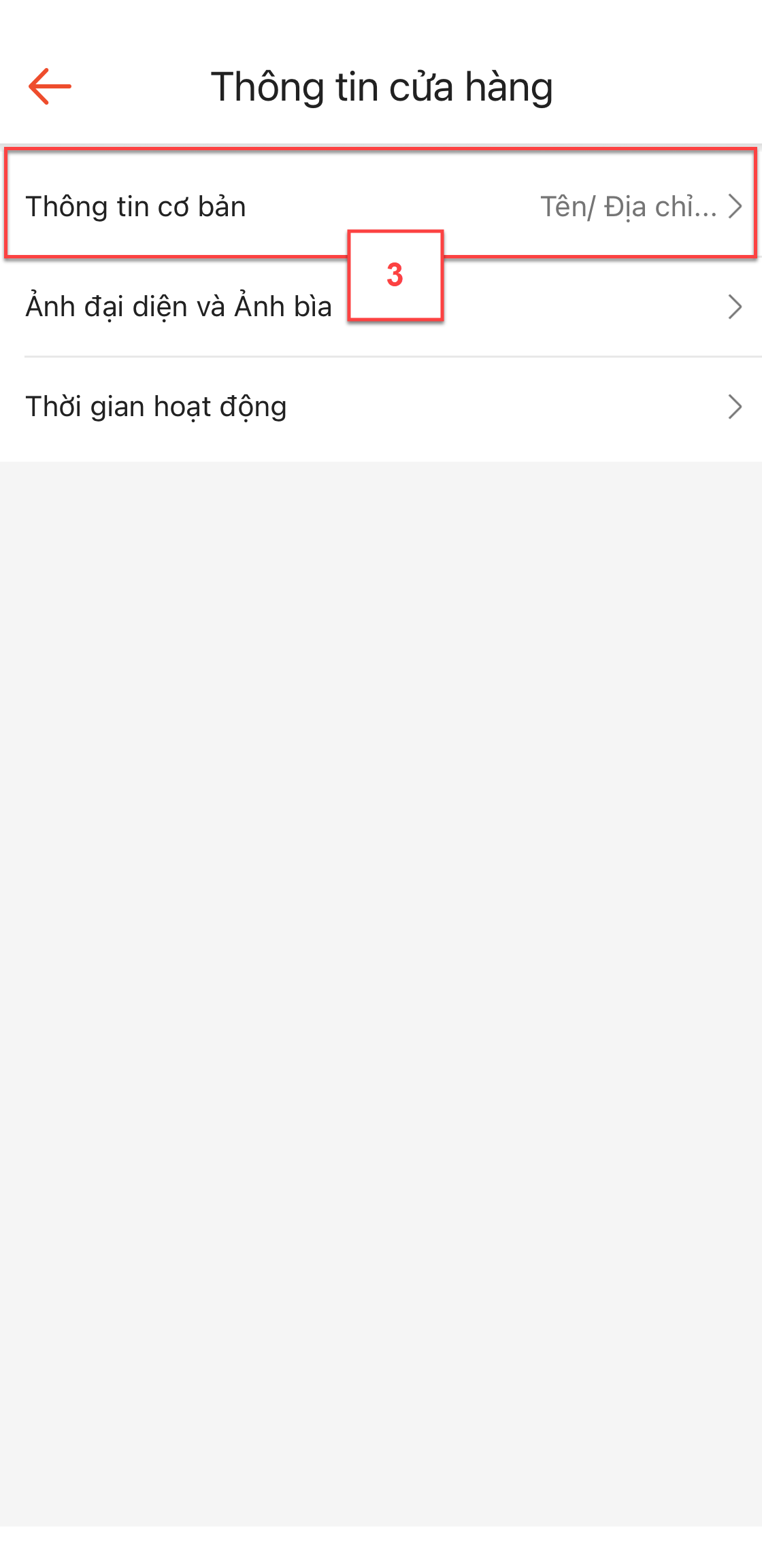
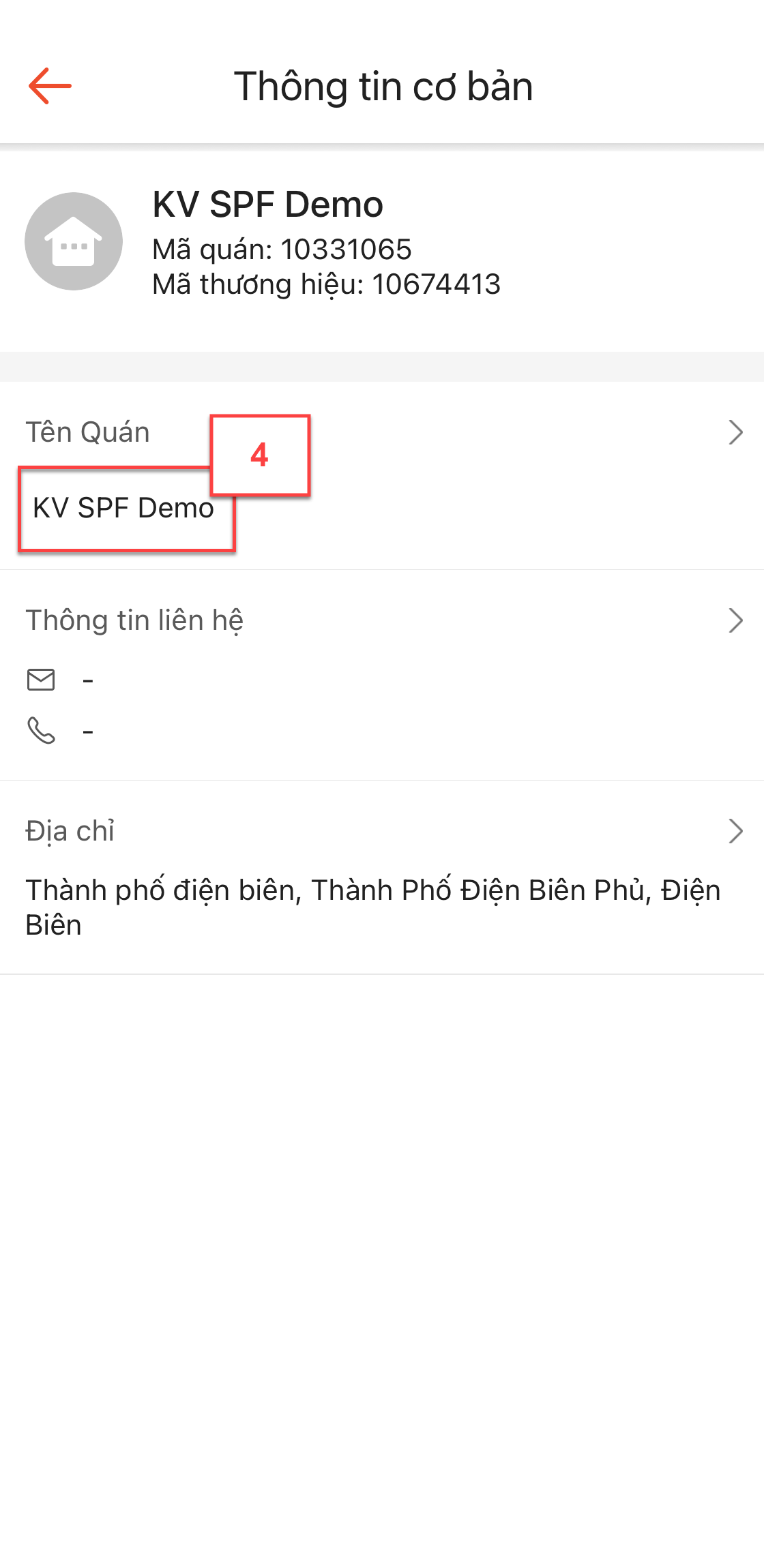
và liên kết thực đơn
Lưu ý:
– Trường hợp gian hàng chưa liên kết hết món trên thực đơn, đơn hàng khi đồng bộ về KiotViet sẽ thiếu món và gây ảnh hưởng đến thông tin In bếp, In hóa đơn và Báo cáo.
– Sau khi kết nối trên KiotViet, toàn bộ thay đổi thực đơn trên ShopeeFood KHÔNG tự động đồng bộ lại về KiotViet. Gian hàng cần đảm bảo thực đơn SPF trước khi kết nối là đầy đủ và chính xác nhất.
– Sau khi liên kết cửa hàng thành công, quán cần thiết lập thông tin kết nối cho toàn bộ đơn hàng ShopeeFood
– Bạn chạm Thiết lập ngay -> chọn các thông tin tương ứng -> chạm Lưu
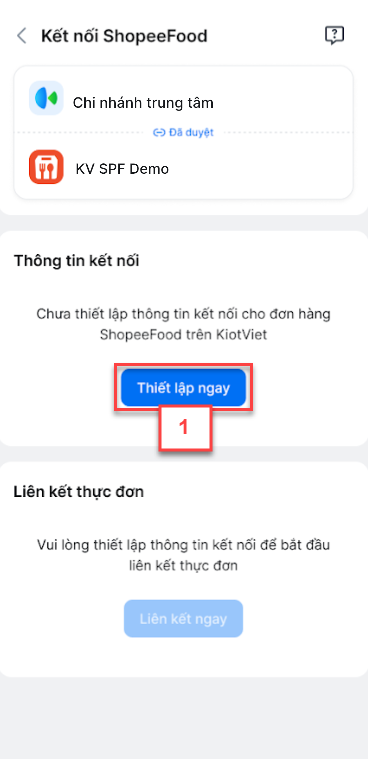
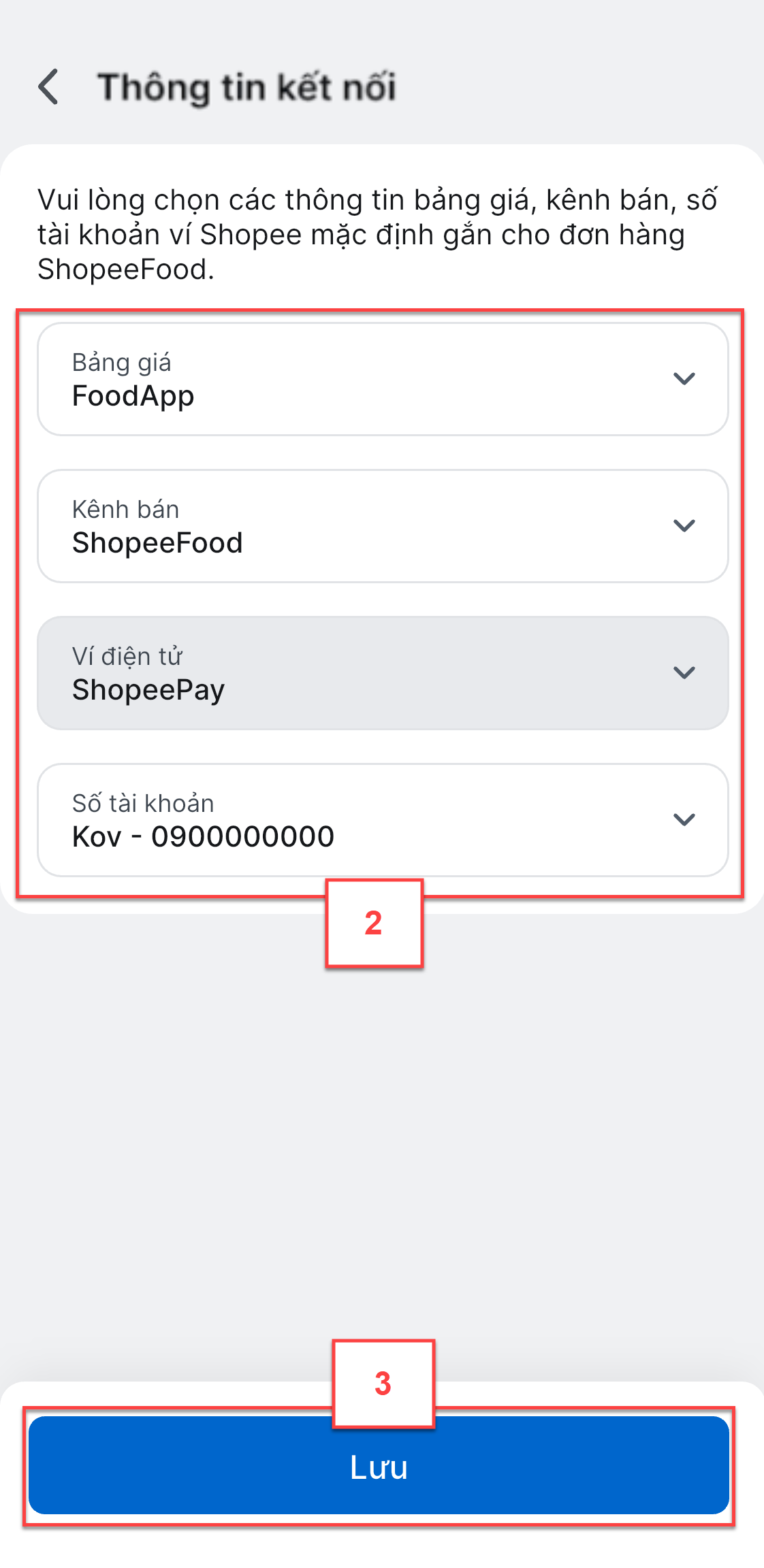
Trong đó:
- Bảng giá: Là bảng giá quán sử dụng để bán trên ShopeeFood (ứng dụng không hỗ trợ chọn Bảng giá chung để tránh ảnh hưởng đến giá bán tại quán).
- Kênh bán: Là kênh bán quán sử dụng để tách doanh thu khác với các kênh bán khác.
- Ví điện tử: Với các đơn hàng ShopeeFood khi đồng bộ về KiotViet mặc định được thanh toán bằng ví ShopeePay, đây là phương thức mà Shopee sẽ thanh toán tiền doanh thu cho quán. Phương thức thanh toán này chỉ mang tính chất phục vụ thống kê, không đồng nghĩa với kết nối ví ShopeePay với KiotViet.
- Số tài khoản: Là số tài khoản ví ShopeePay quán đăng ký với ShopeeFood. Thông tin này chỉ mang tính chất phục vụ thống kê, không đồng nghĩa với kết nối ví ShopeePay với KiotViet.
– Để hệ thống có thể nhận biết được món ăn trên ShopeeFood tương ứng với món ăn trên KiotViet, quán cần thực hiện liên kết thực đơn
– Bạn chạm Liên kết ngay
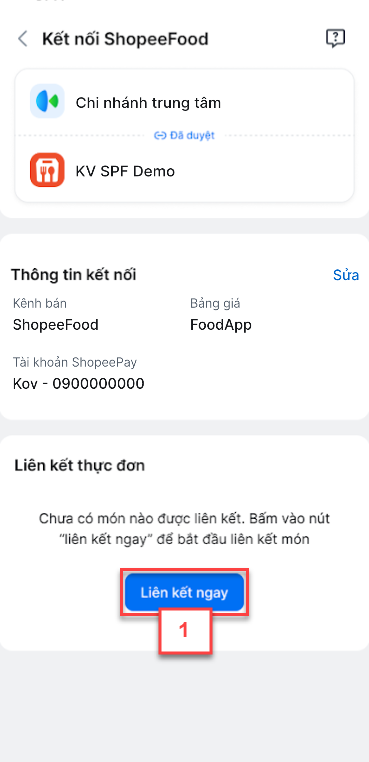
– Màn hình bên trái là thực đơn ShopeeFood hiện đang kinh doanh trên ứng dụng ShopeeFood. Bạn chạm Liên kết để chọn món tương ứng trên KiotViet
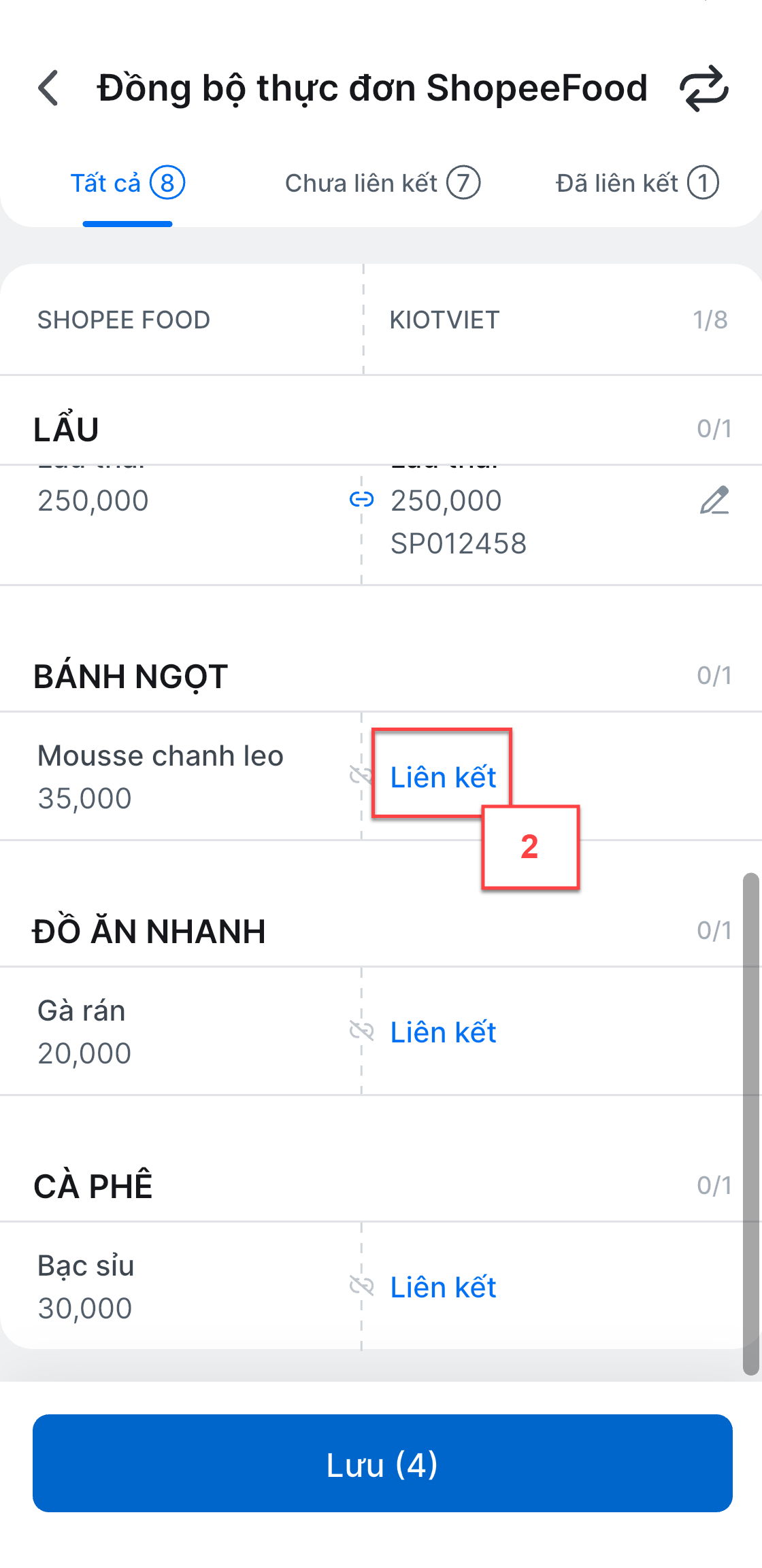
– Mỗi món KiotViet chỉ được liên kết với 1 món ShopeeFood
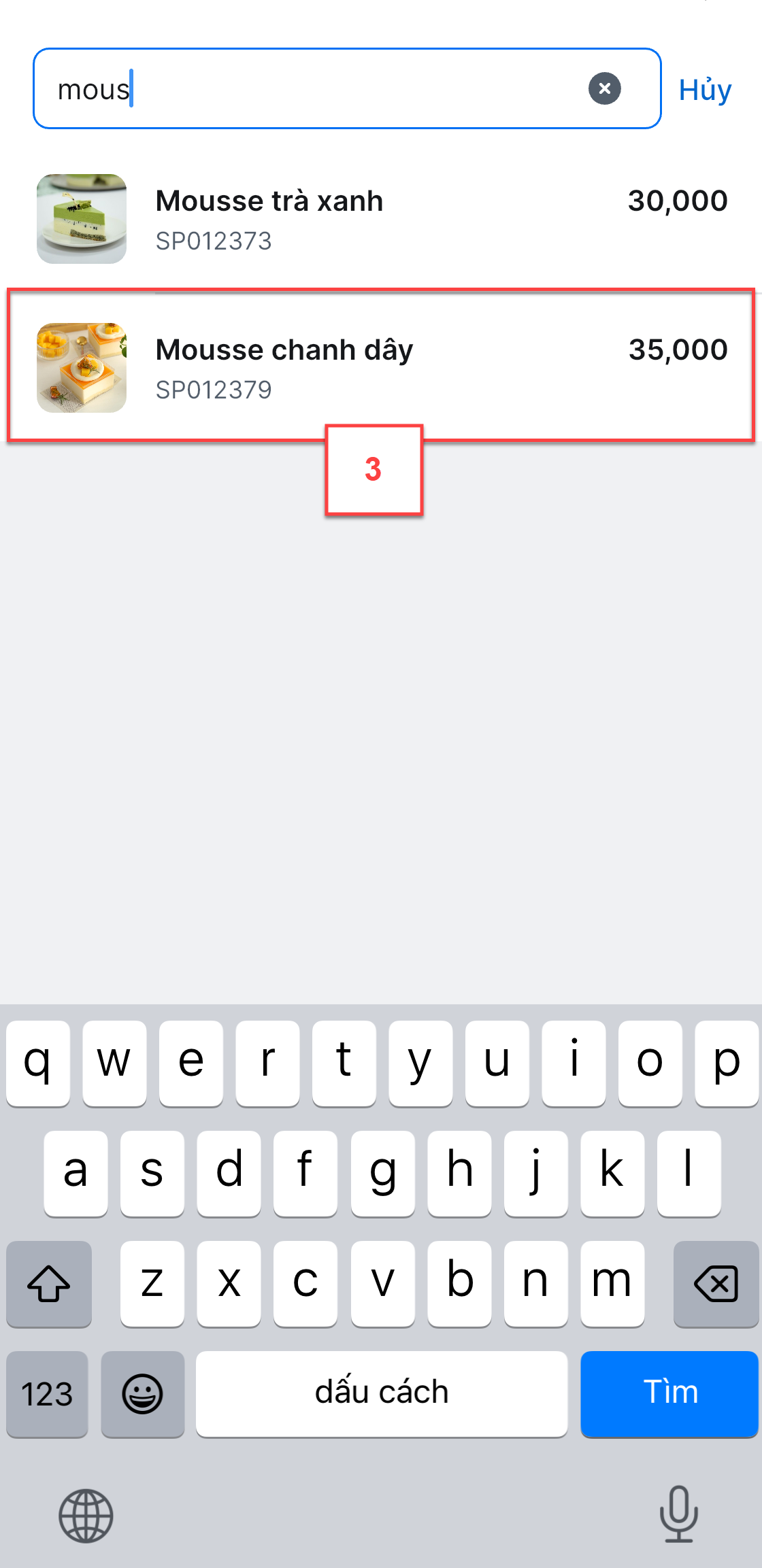
– Sau khi liên kết xong, bạn chạm Lưu hoàn tất liên kết thực đơn để sẵn sàng nhận đơn về thiết bị bán hàng
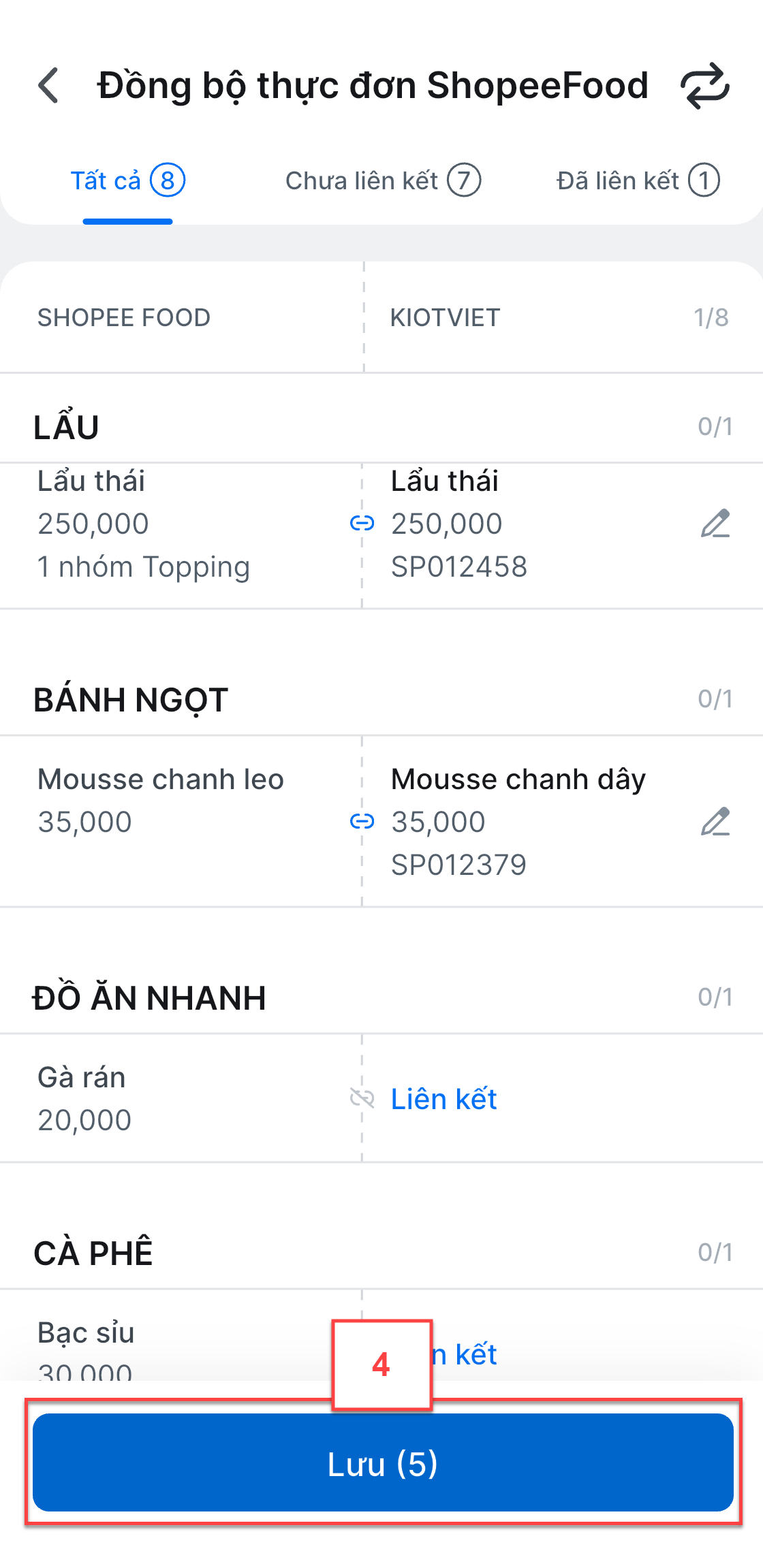
– Khi thực hiện liên kết món tương ứng trên KiotViet, nếu món có topping, bạn có thể thực hiện liên kết topping ShopeeFood và topping KiotViet
– Màn hình bên trái là topping ShopeeFood hiện đang kinh doanh trên ứng dụng ShopeeFood. Bạn chạm Liên kết để chọn topping tương ứng trên KiotViet
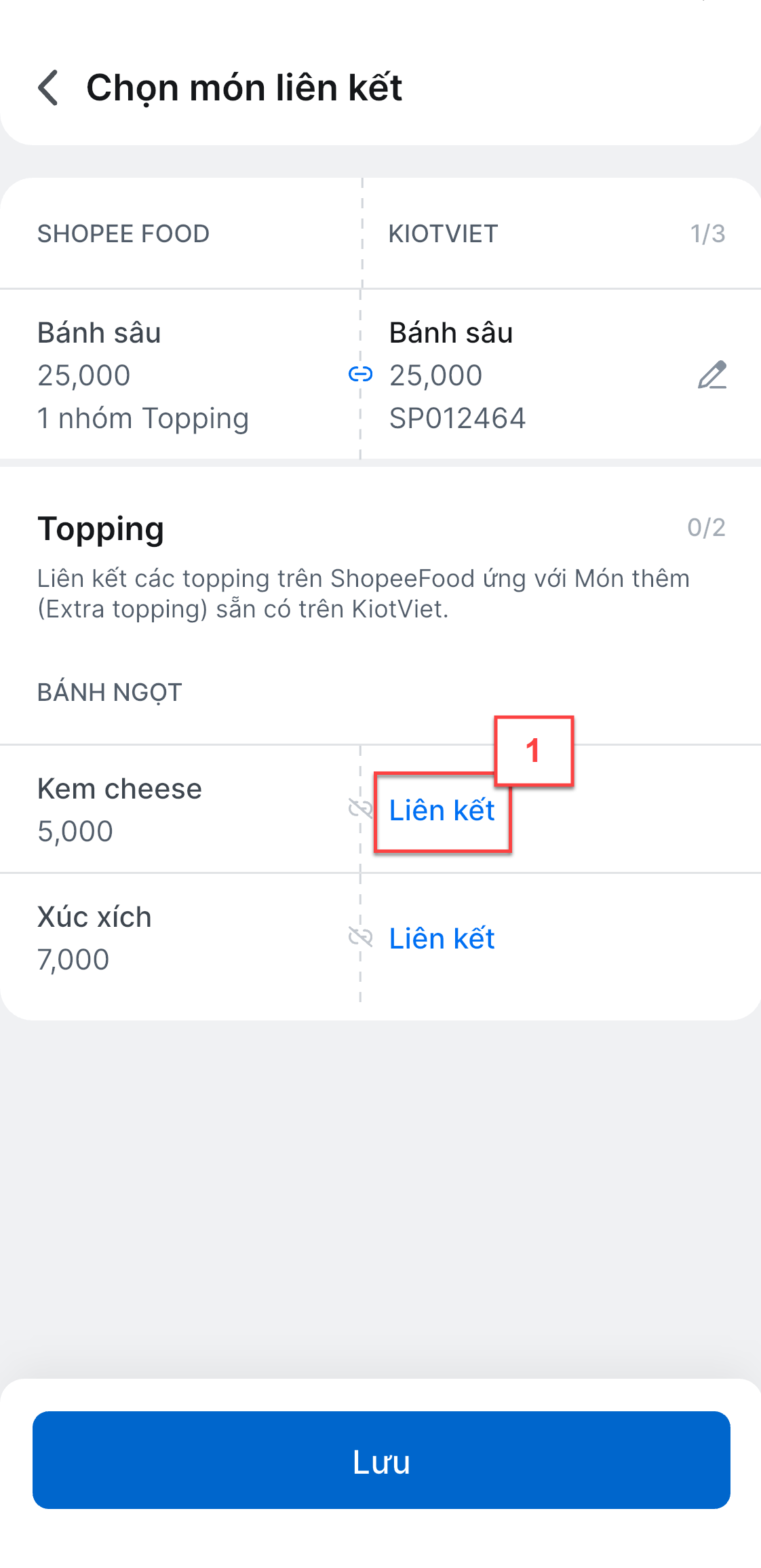
– Mỗi topping KiotViet chỉ được liên kết với 1 topping ShopeeFood
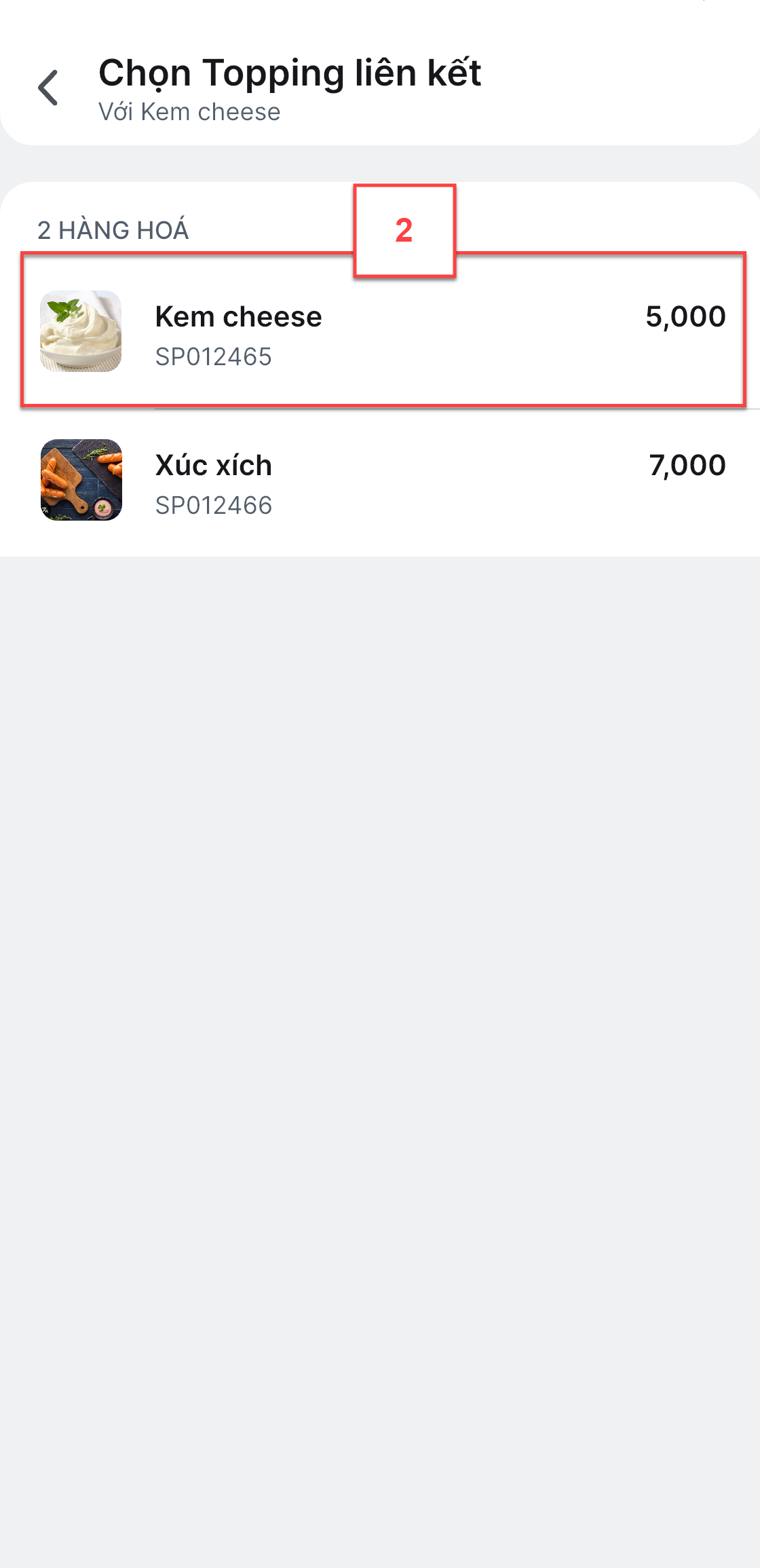
– Sau khi liên kết xong, bạn chạm Lưu hoàn tất liên kết thực đơn để sẵn sàng nhận đơn về thiết bị bán hàng
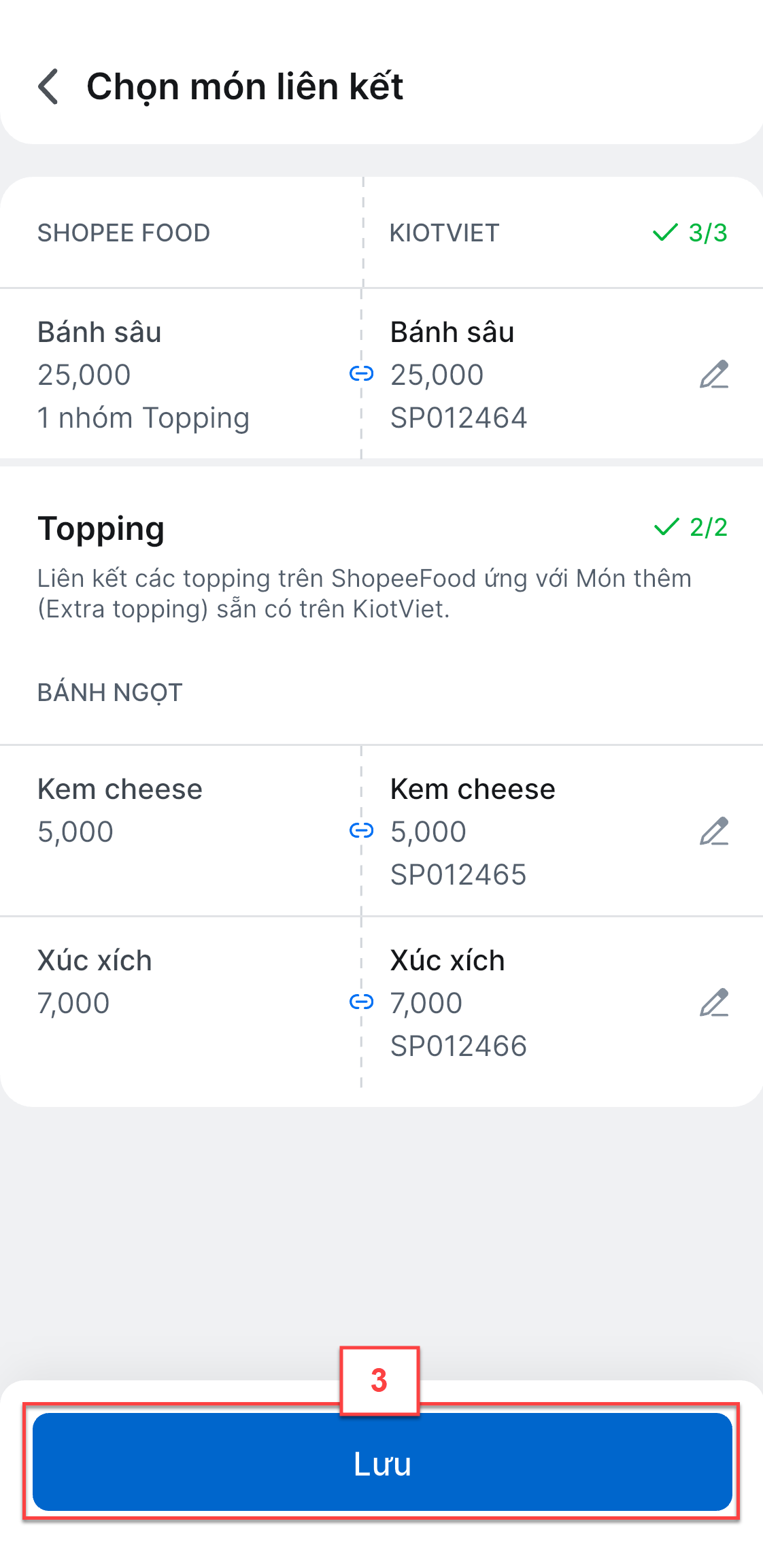
– Trường hợp quán đang sử dụng món trên thực đơn KiotViet có thuộc tính (VD: Size, Vị, Loại…), quán sẽ cần thực hiện thêm bước liên kết mỗi thuộc tính trên KiotViet là nhóm topping tương ứng trên ShopeeFood
– Màn hình bên phải là các thuộc tính hiện đang kinh doanh trên ứng dụng KiotViet. Bạn chạm thuộc tính để chọn nhóm topping tương ứng trên ShopeeFood. Mỗi thuộc tính KiotViet chỉ được liên kết với 1 nhóm topping ShopeeFood
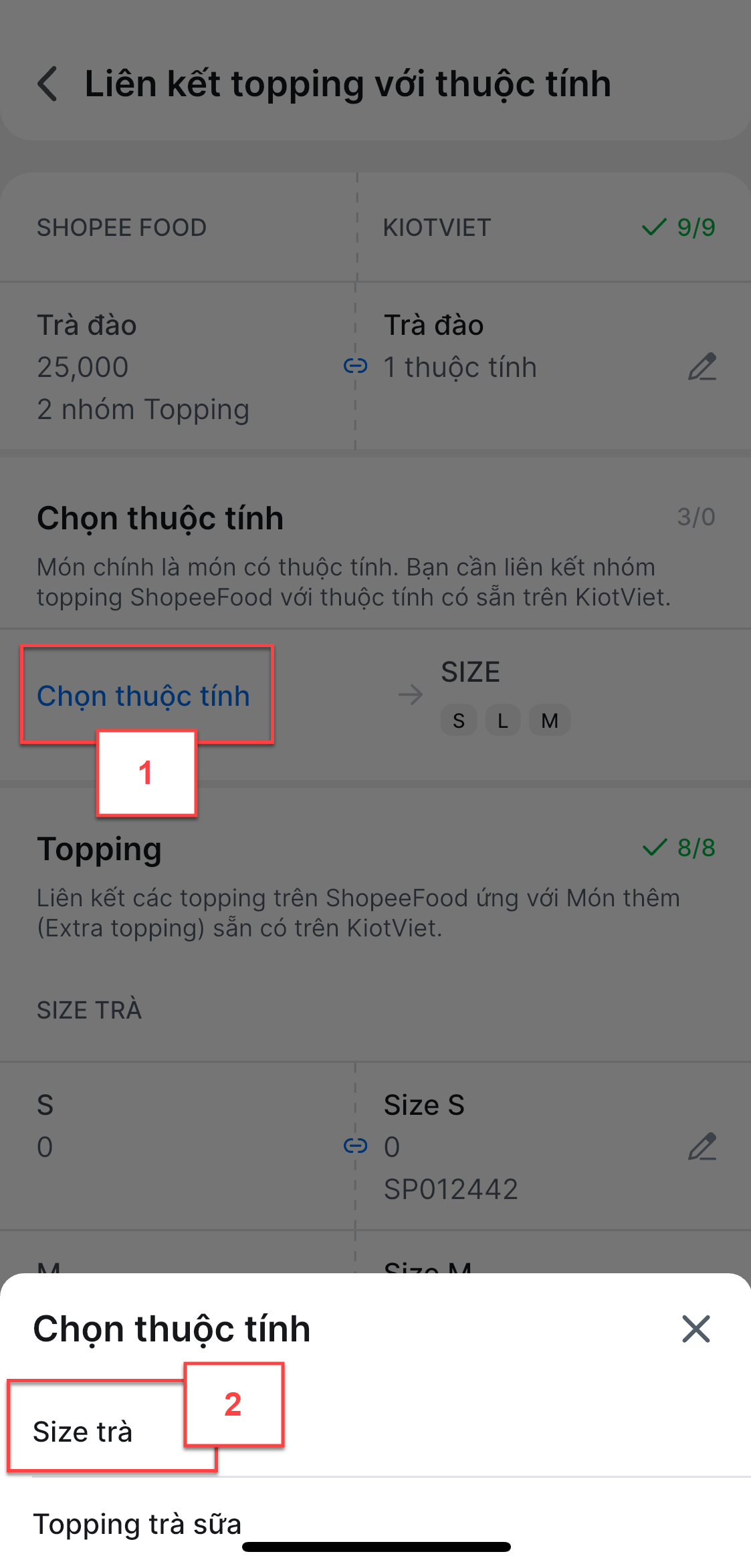
– Bạn tiếp tục chạm Liên kết hàng cùng loại để hoàn tất liên kết tổ hợp các hàng cùng loại trên hệ thống KiotViet
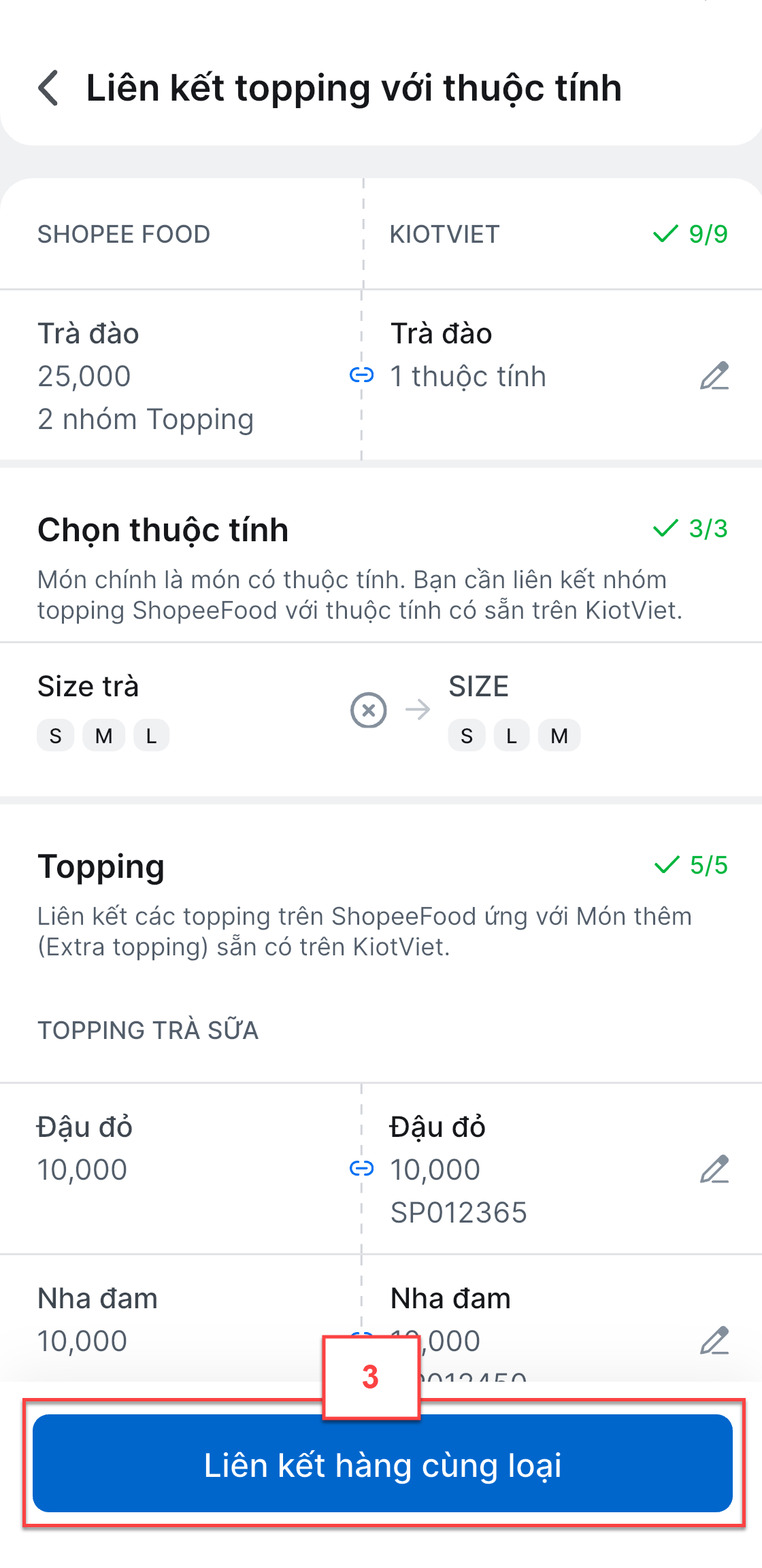
– Màn hình bên trái là món trên ShopeeFood được ghép với các topping là thuộc tính. Bạn chạm Liên kết để chọn hàng cùng loại với thuộc tính tương ứng trên KiotViet
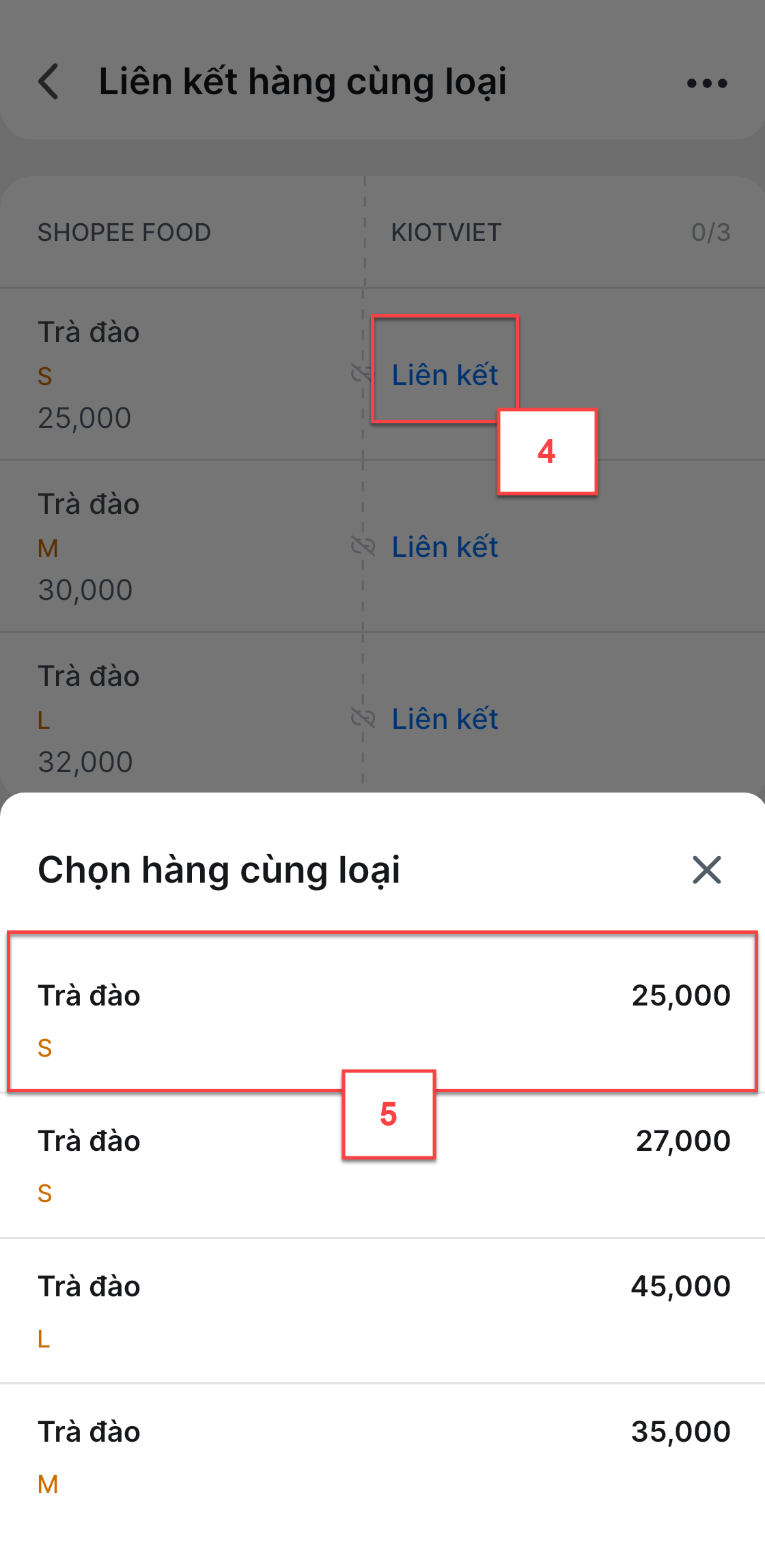
– Mỗi món thuộc tính KiotViet chỉ được liên kết với 1 hàng ShopeeFood. Sau khi liên kết xong, bạn chạm Tiếp tục hoàn tất liên kết thực đơn để sẵn sàng nhận đơn về thiết bị bán hàng
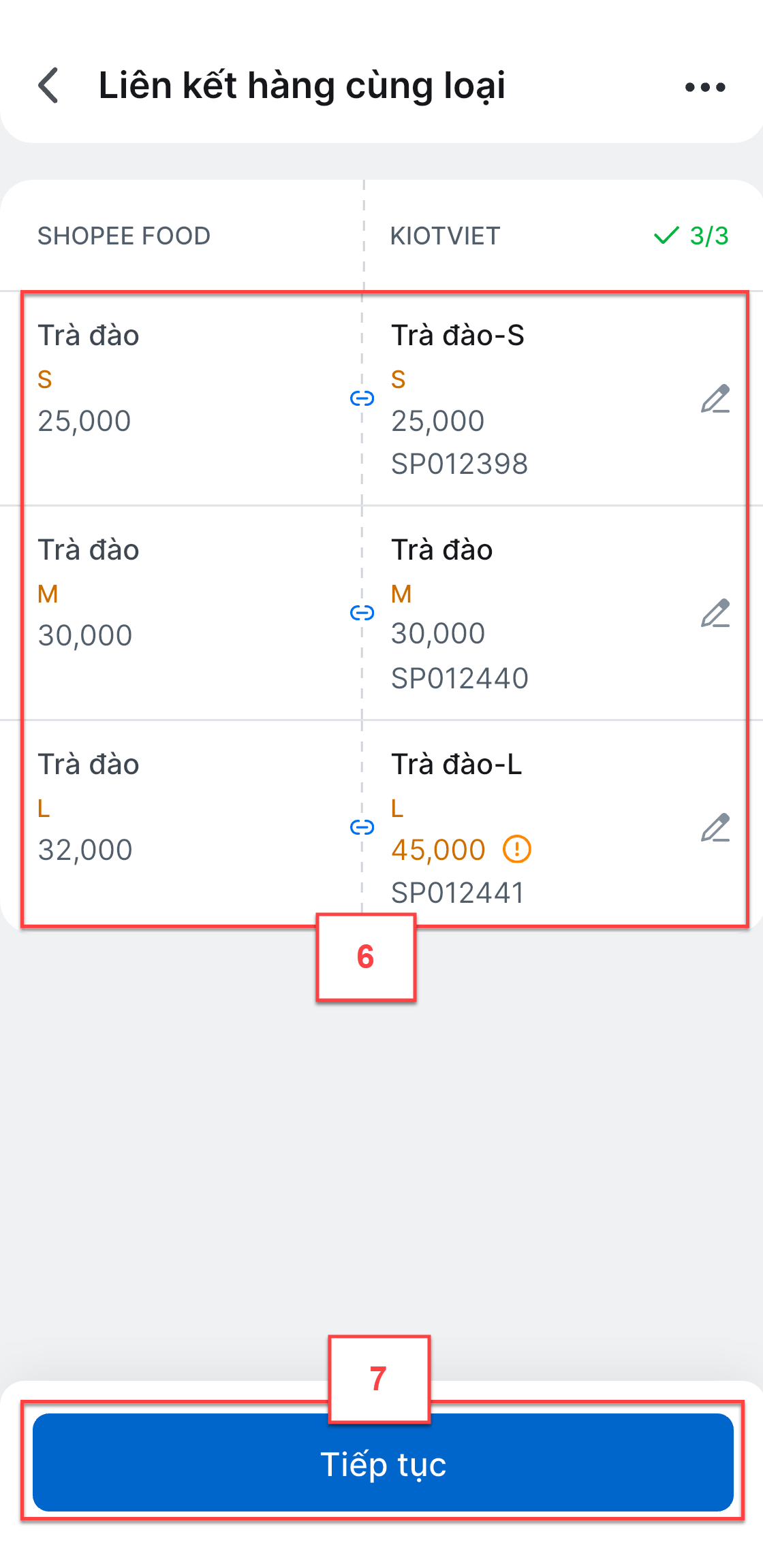
Khi chi nhánh thiết lập liên kết thành công tối thiểu 1 món trong thực đơn -> màn hình Kết nối ShopeeFood hiển thị thêm thiết lập: Sẵn sàng nhận đơn ShopeeFood
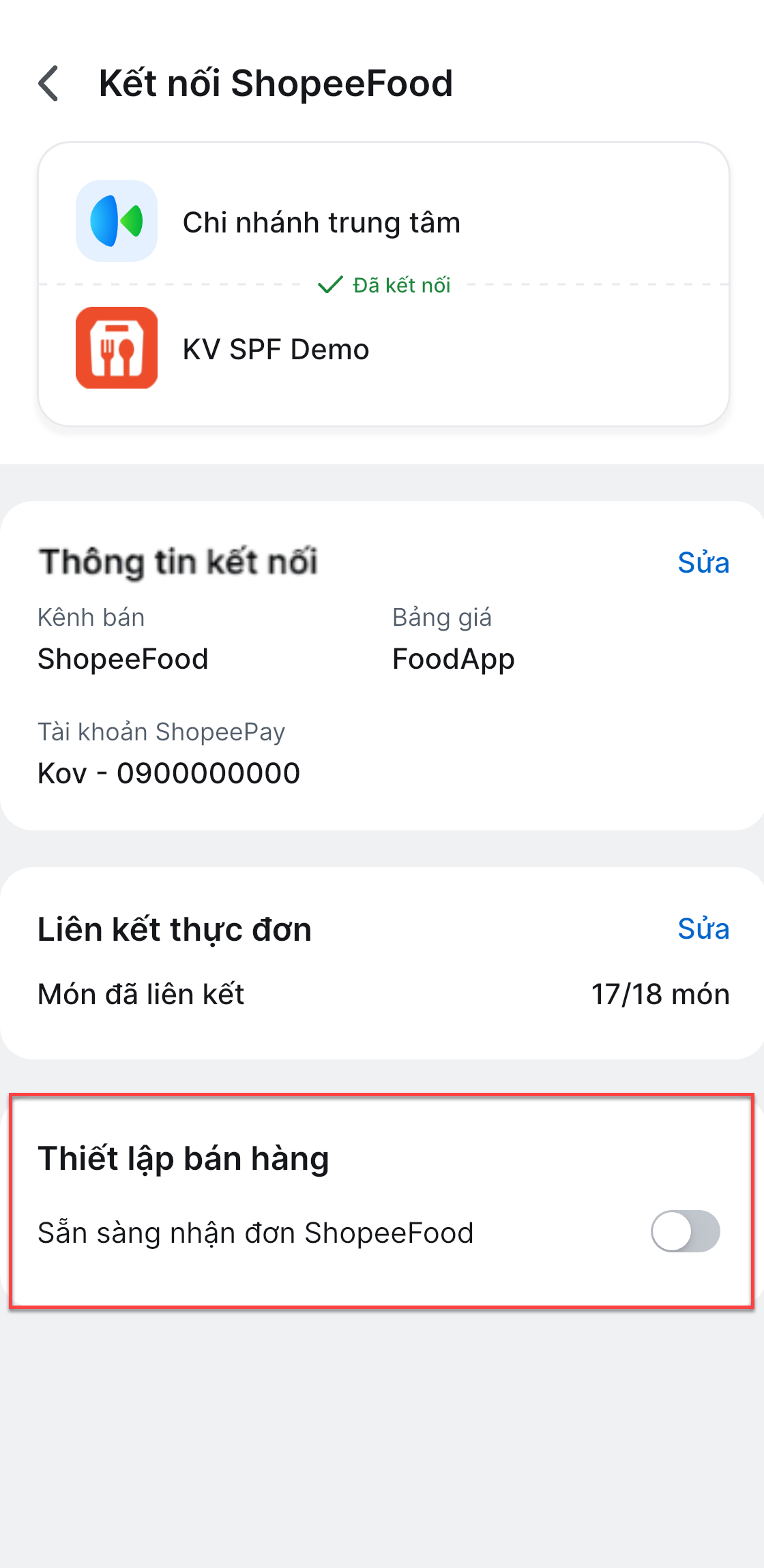
– Mặc định tắt ![]()
– Bạn bật ![]() để xác nhận chắc chắn bắt đầu nhận đơn hàng từ ShopeeFood về màn hình bán hàng của KiotViet
để xác nhận chắc chắn bắt đầu nhận đơn hàng từ ShopeeFood về màn hình bán hàng của KiotViet
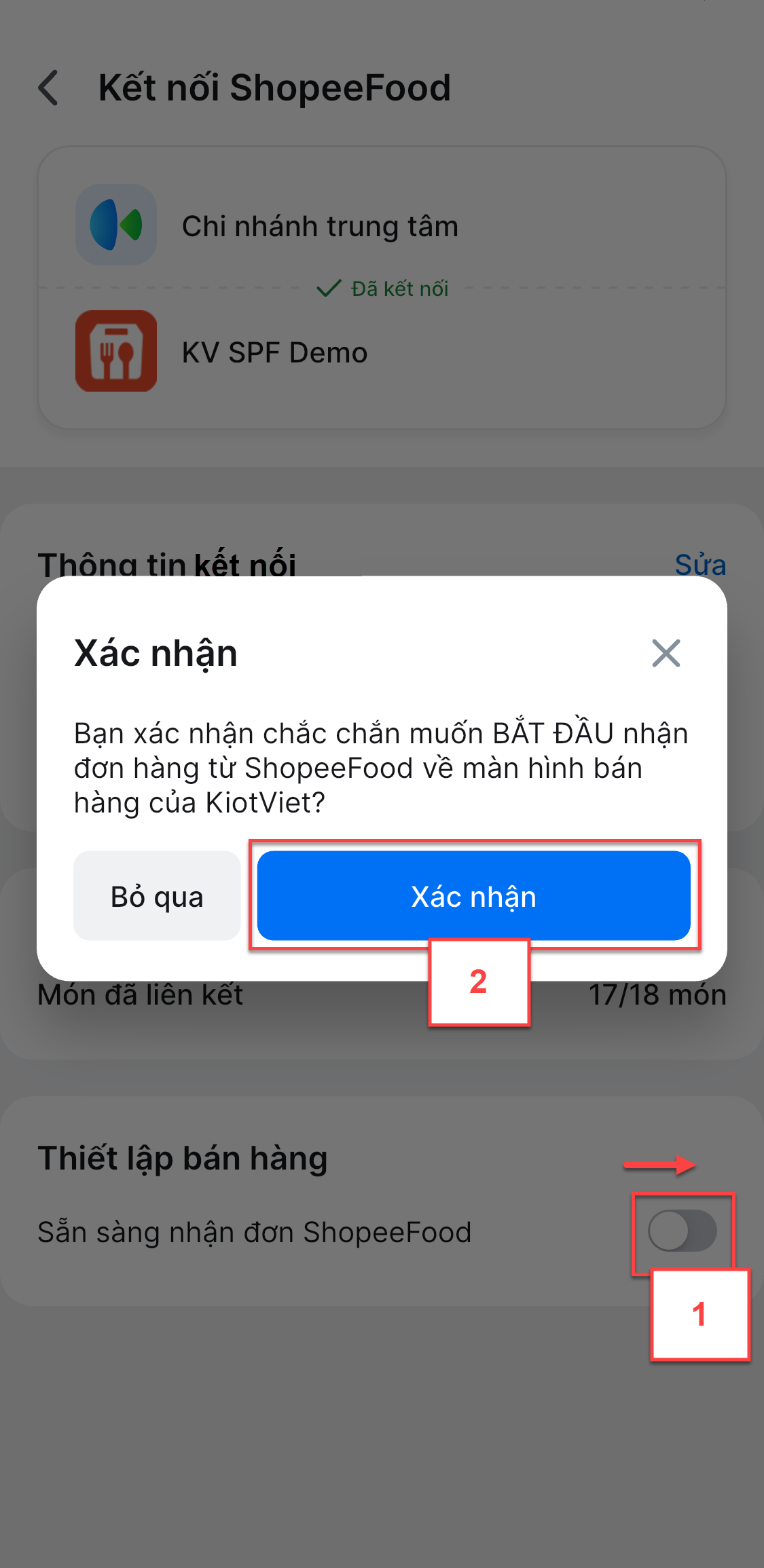
– Sau khi bật Sẵn sàng nhận đơn ShopeeFood thành công -> ứng dụng hiển thị thêm 2 thiết lập
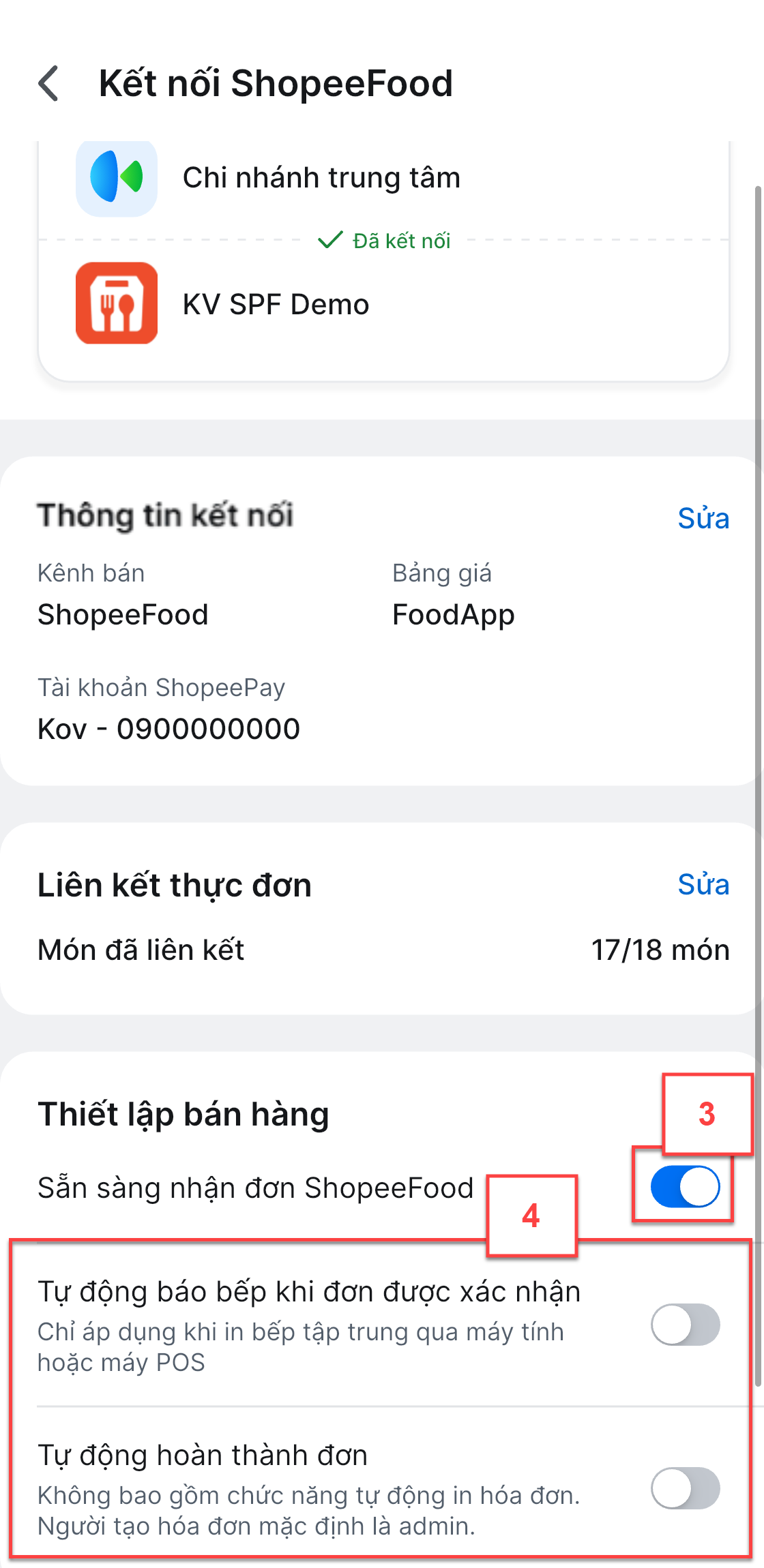
- Tự động báo bếp khi đơn được xác nhận
- Bật
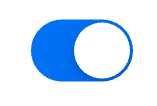 :
:
- Ngay sau khi đơn hàng được xác nhận, hệ thống KiotViet sẽ tự động thông báo bếp qua máy in bếp hoặc in tem nhãn hoặc màn hình bếp đến khu vực bar bếp
- Các thông tin mẫu in, nhóm hàng áp dụng, máy in đều phụ thuộc vào thiết lập giống đơn hàng thông thường
- Lưu ý:
- Tính năng áp dụng khi in bếp tập trung qua máy tính hoặc máy pos
- Thiết lập theo chi nhánh
- Bật
- Tự động hoàn thành đơn
- Bật
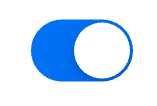 :
:
- Khi đơn hàng ShopeeFood có tài xế xác nhận Đã lấy hàng, trạng thái vận đơn KiotViet là Đang giao hàng -> hệ thống tự động hoàn thành và tạo hóa đơn
- Người tạo/Nhân viên tạo hóa đơn mặc định là tài khoản admin chủ gian hàng
- Lưu ý:
- Thiết lập theo chi nhánh
- Không bao gồm chức năng tự động in hóa đơn
- Người tạo hóa đơn mặc định là admin.
- Bật
- Lưu ý:
- Tất cả tài khoản có quyền Thêm mới hóa đơn /Bồi bàn đều được xem đơn hàng ShopeeFood
- Chỉ tài khoản có quyền Thêm mới hóa đơn được thao tác Xác nhận/Từ chối đơn hàng
- Mỗi cửa hàng ShopeeFood (SPF) được kết nối với 1 chi nhánh của KiotViet (KOV)
- Đơn hàng SPF chỉ hỗ trợ trên ứng dụng KiotViet Nhân viên Nhà hàng trên điện thoại
– Khi có đơn hàng mới, ứng dụng sẽ gửi thông báo và kèm theo âm thanh để nhân viên nhận biết
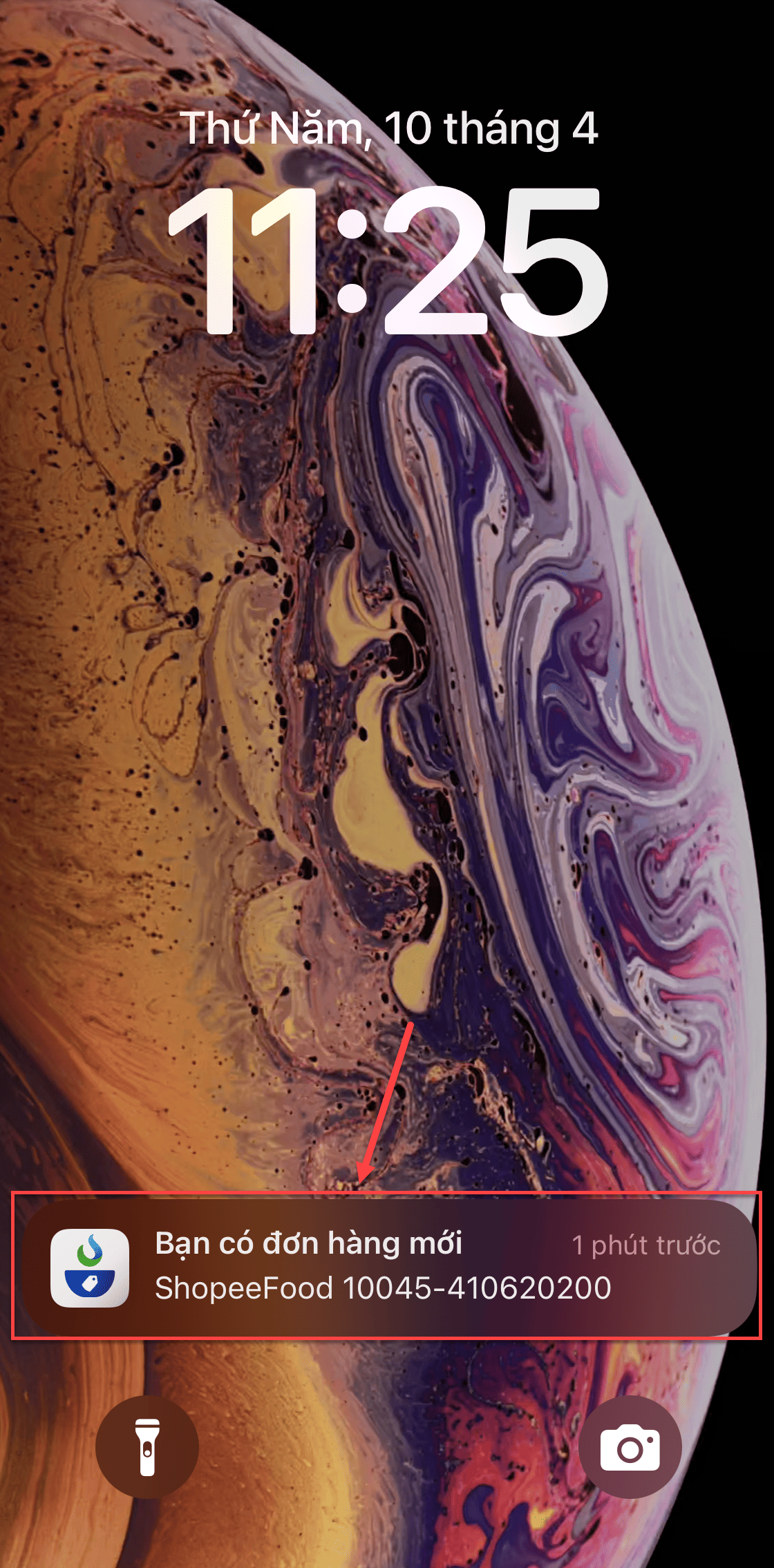
– Có 2 cách để nhân viên xem và thực hiện đơn hàng ShopeeFood như sau:
– Trường hợp quán thiết lập Xác nhận thủ công:
- Bạn cần bấm Xác nhận hoặc Từ chối đơn hàng. Sau 2 phút, nếu quán không bấm Xác nhận, đơn hàng ShopeeFood sẽ được tự động xác nhận.
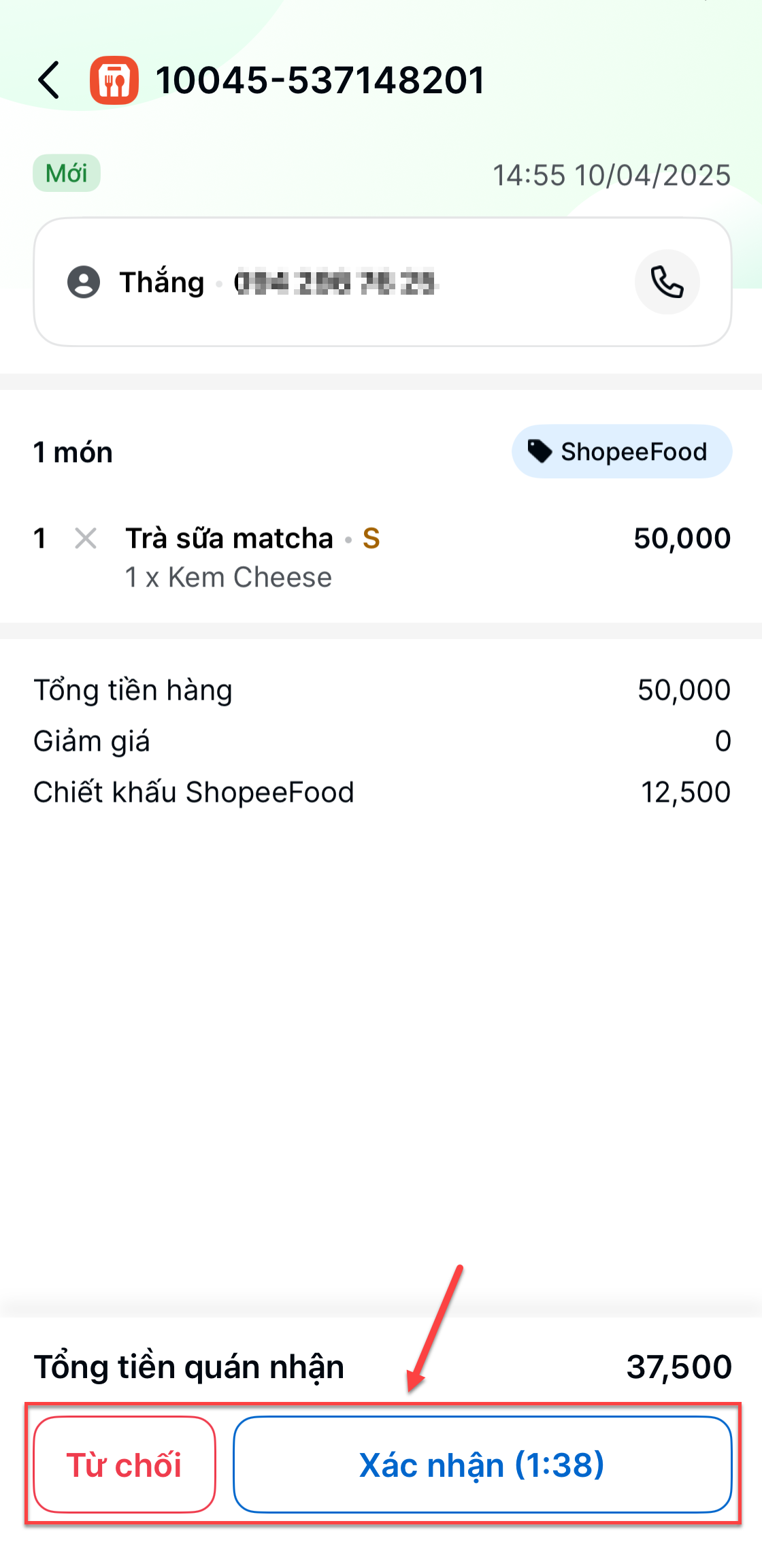
- Nếu đơn hàng được Xác nhận, bạn thực hiện thao tác trên đơn từ ShopeeFood như đơn thông thường, gồm các chức năng Thông báo bếp, Tạo hóa đơn để in bếp, in hóa đơn tùy theo quy trình vận hành thực tế
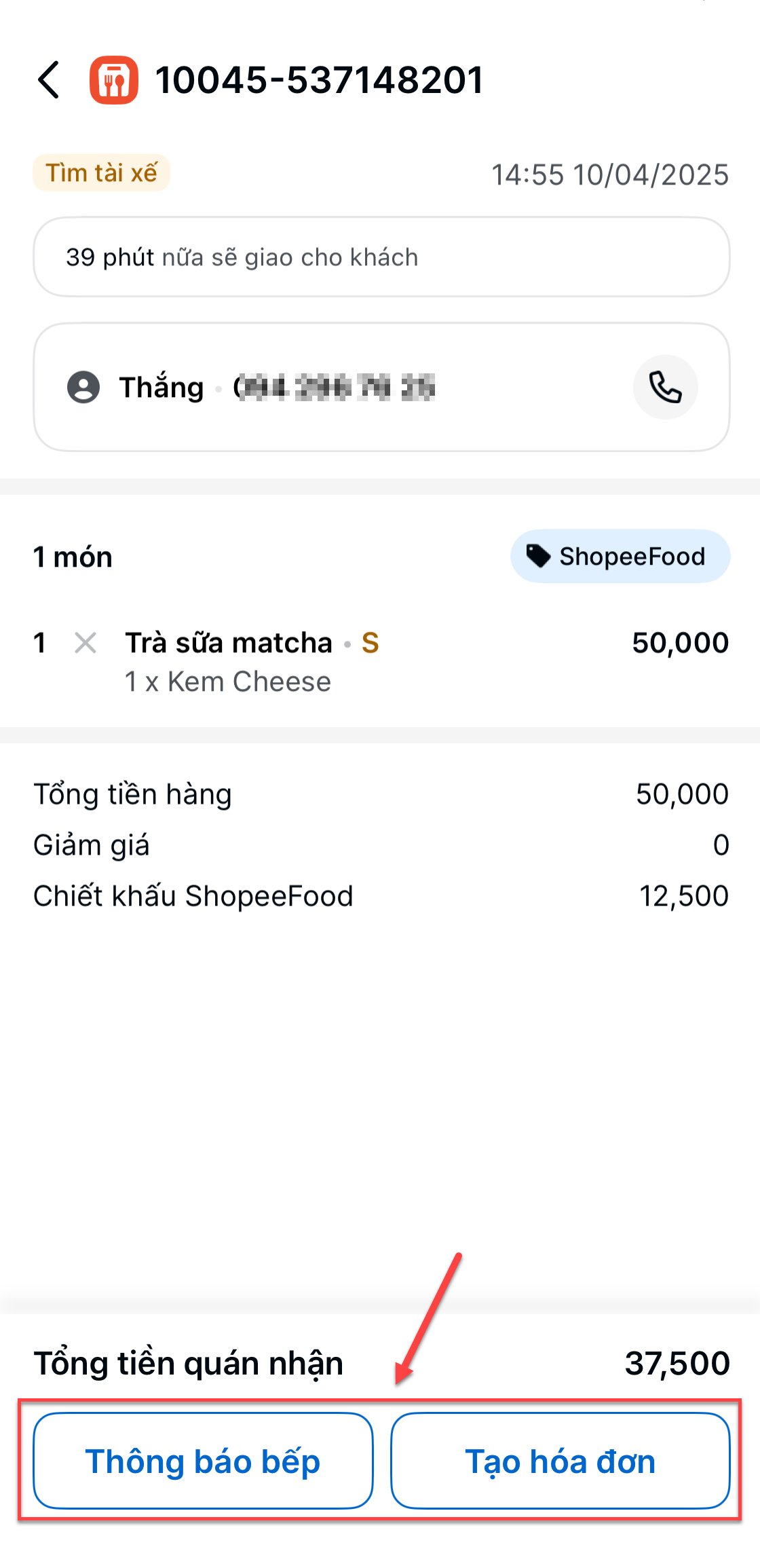
– Trường hợp quán thiết lập Xác nhận tự động, bạn thực hiện thao tác trên đơn từ ShopeeFood như đơn thông thường, gồm các chức năng Báo bếp, Tạo hóa đơn.
– Để xem danh sách đơn hàng, bạn có thể:
- Truy cập vào menu Đơn Food App
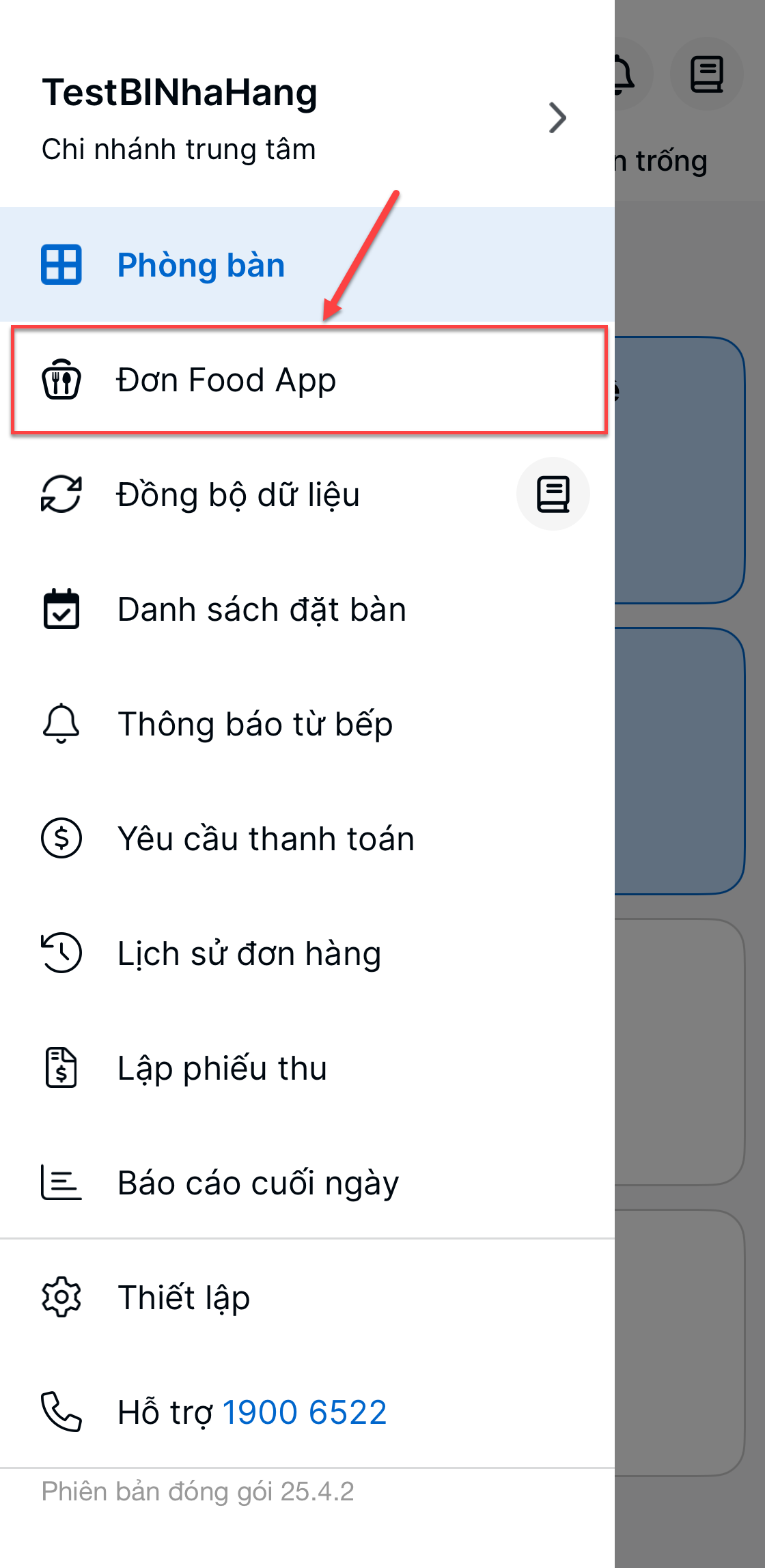
- Hoặc trên màn hình Phòng bàn -> chọn Food App
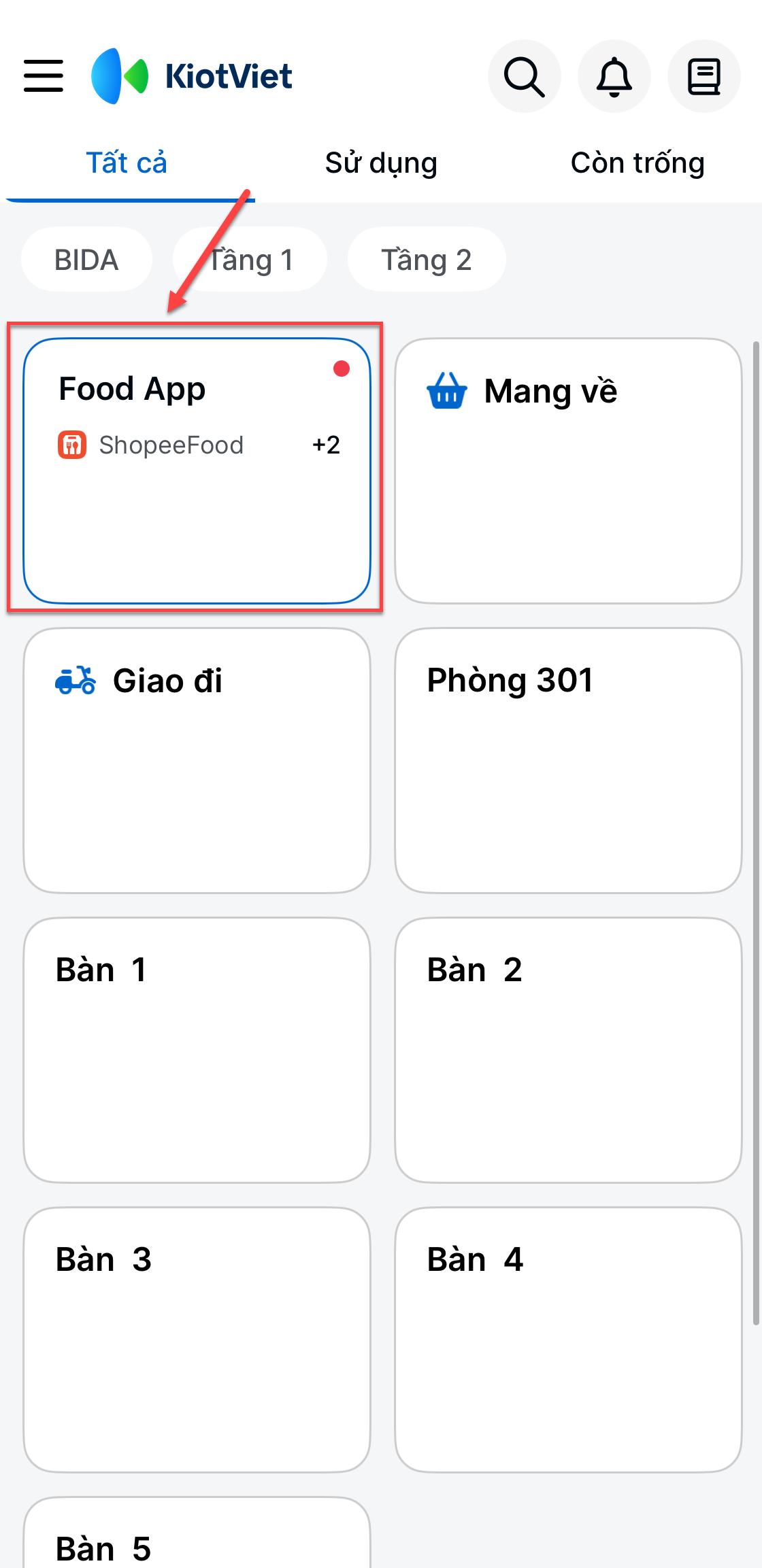
– Bạn có thể thực hiện thao tác nhanh ngay trên danh sách đơn hàng:
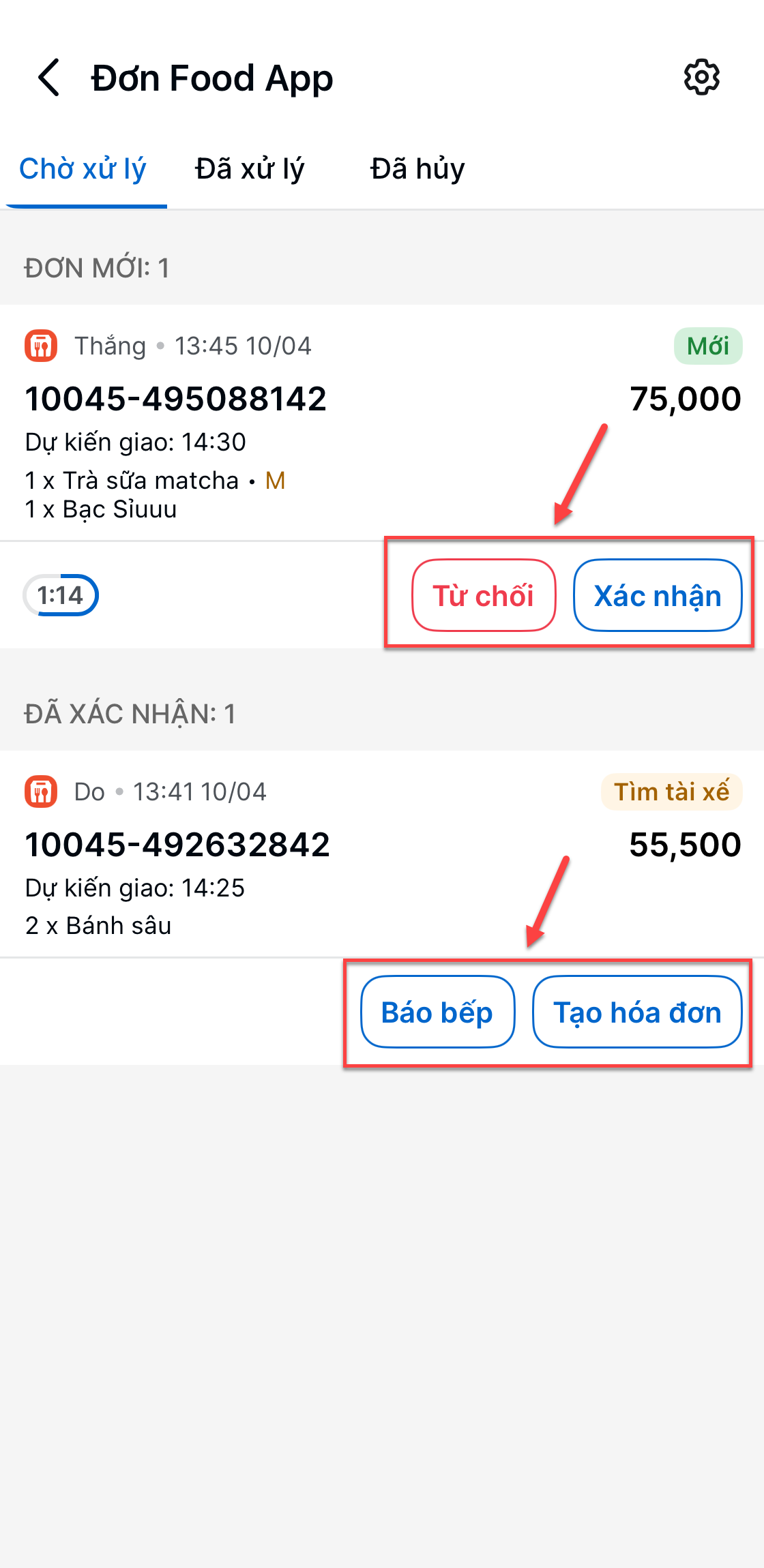
Hoặc bấm để xem chi tiết:
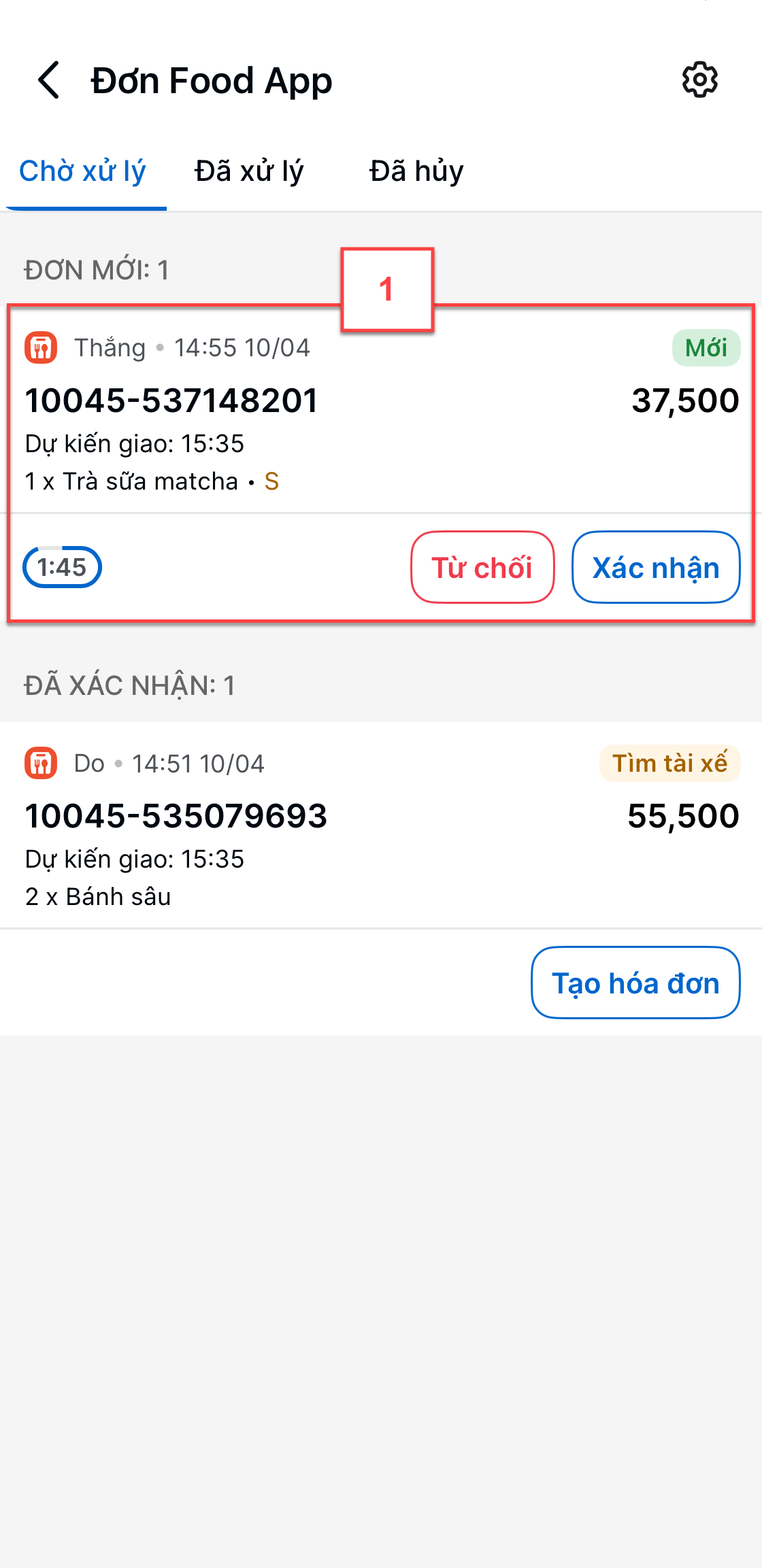
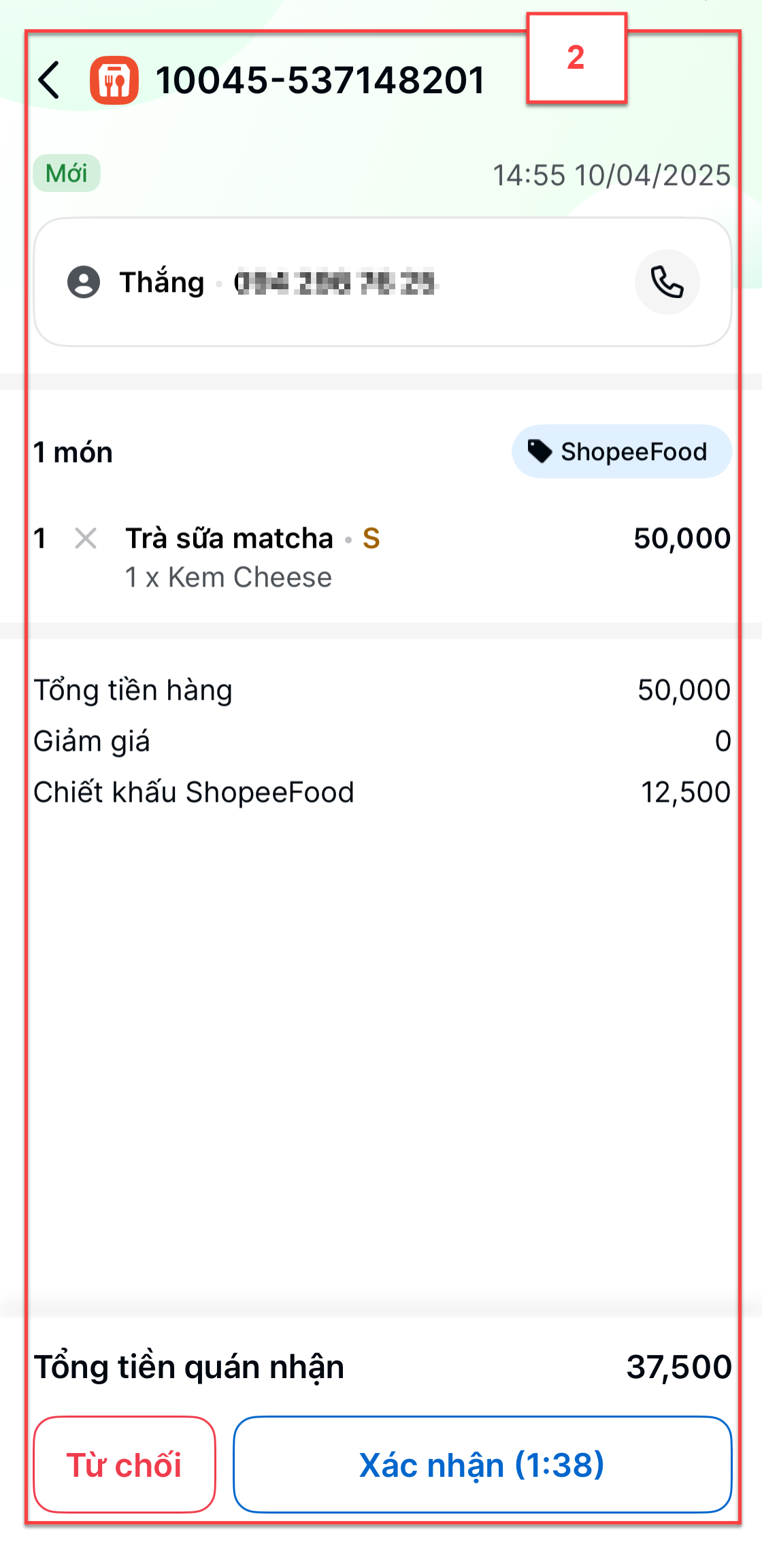
– Màn hình Đơn Food App được chia thành 3 tab:
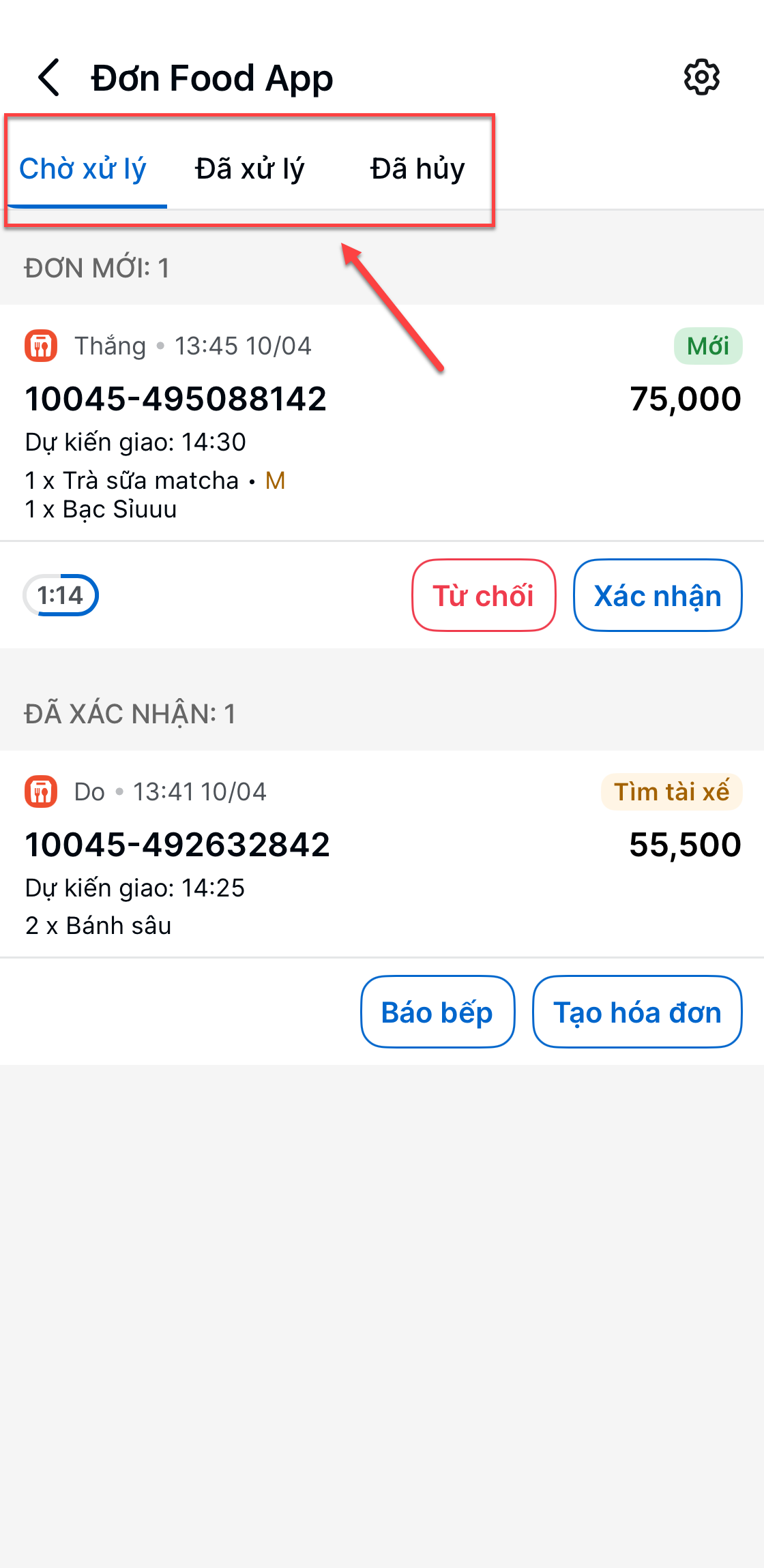
- Chờ xử lý: Gồm toàn bộ đơn hàng chưa được tài xế xác nhận Đã lấy hàng (gồm các trạng thái Mới, Tìm tài xế), quán cần phải xử lý để giao cho tài xế
- Đã xử lý: Gồm toàn bộ đơn hàng đã được tài xế xác nhận Đã lấy hàng (gồm các trạng thái Đang giao, Đã giao), khi này quán sẽ được xác nhận đã hoàn thành đơn hàng SPF.
- Đã hủy: Gồm toàn bộ đơn hàng đã bị hủy (gồm cả đơn hàng từ chối bởi quán, khách hủy, tài xế hủy).
– Tại đây, bạn có thể Cài đặt ![]() Tự động in hóa đơn khi hoàn tất
Tự động in hóa đơn khi hoàn tất
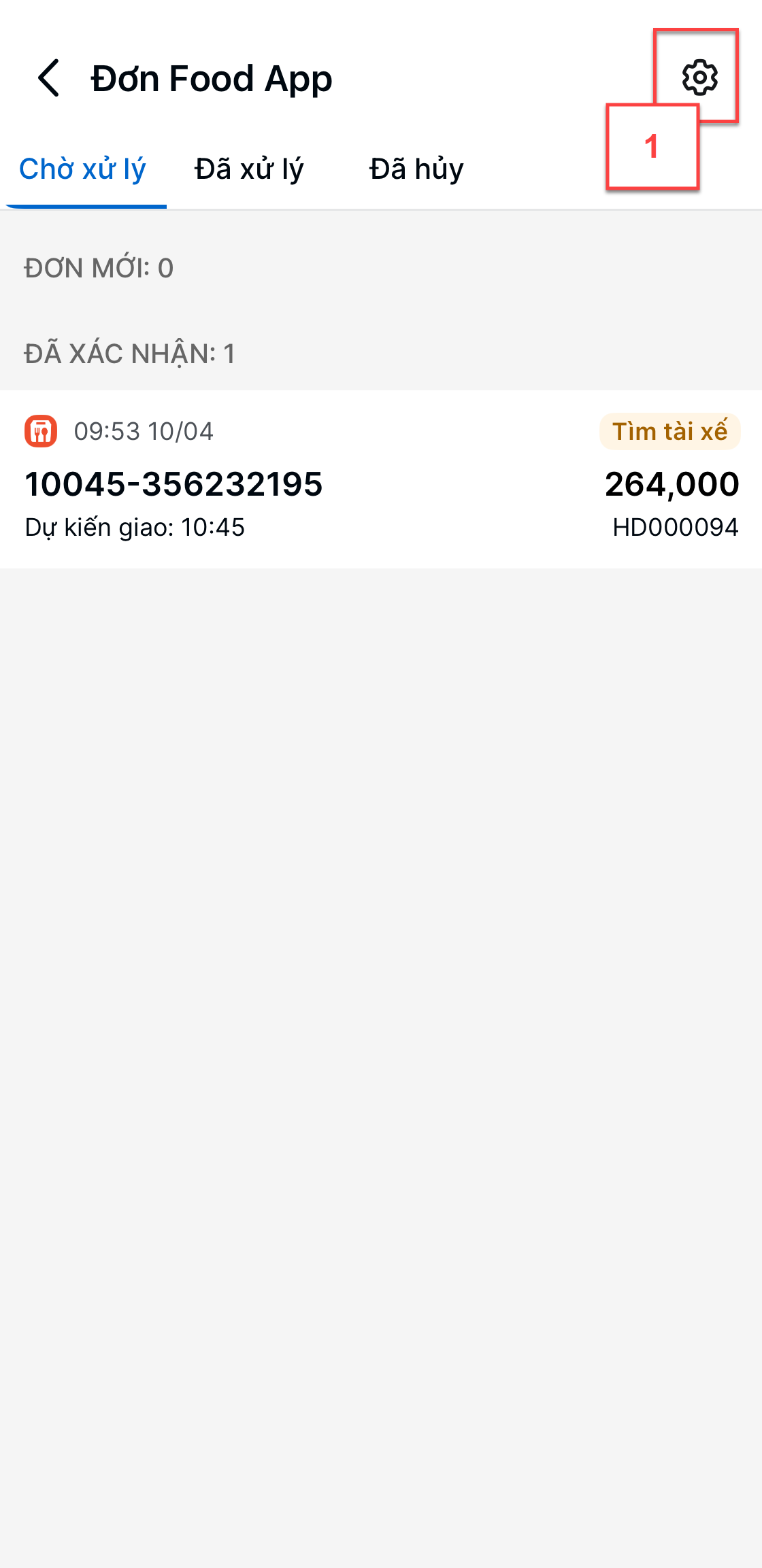
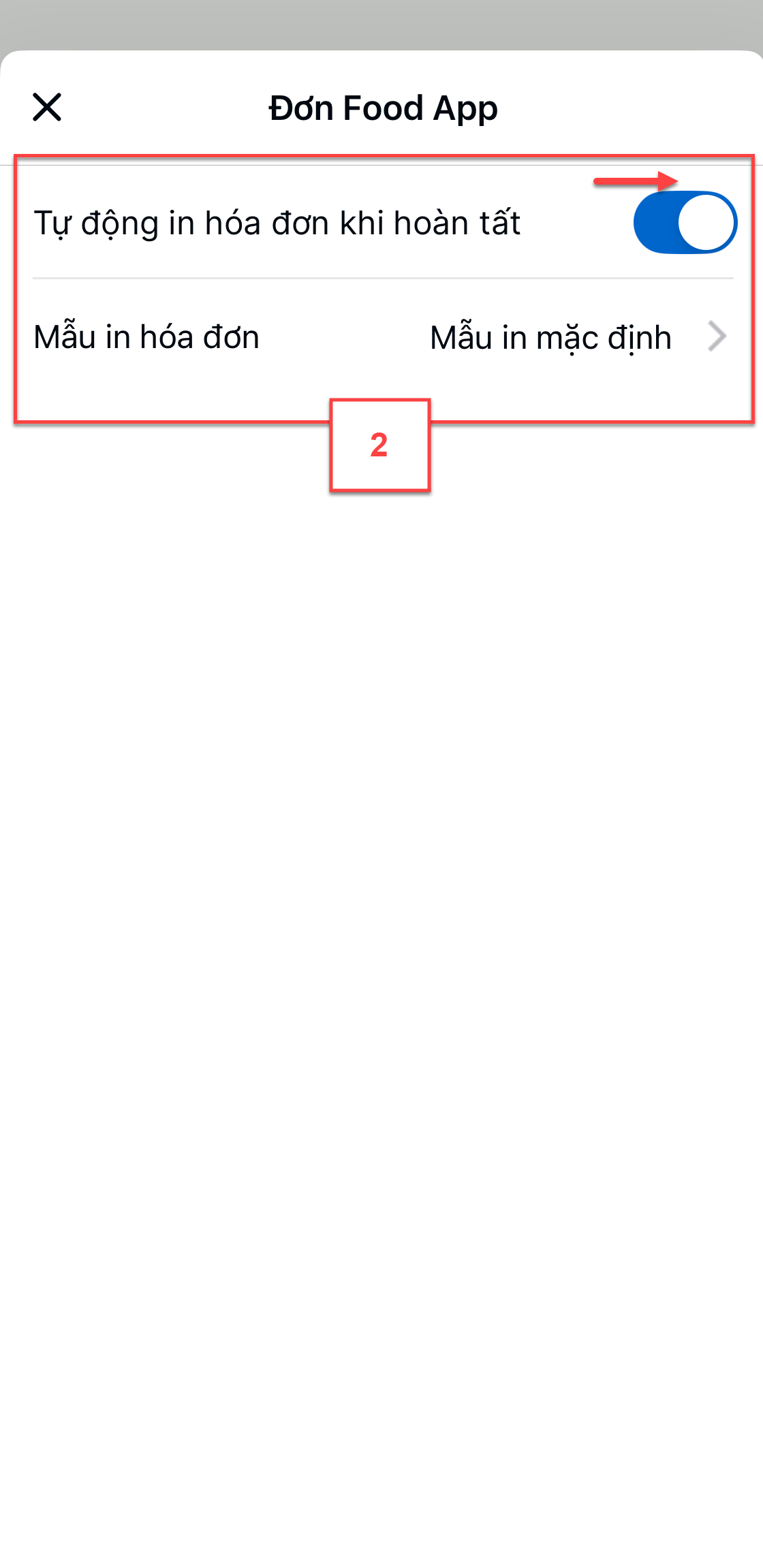
– Nếu không bật thiết lập Tự động hoàn thành đơn trên ứng dụng KiotViet Quản lý Nhà hàng, bạn cần chạm Tạo hóa đơn để ghi nhận doanh thu trên KiotViet
– Trường hợp LỖI đơn hàng có món chưa được đồng bộ:
- Thông tin món chưa được liên kết sẽ được hiển thị trong mục Ghi chú đơn hàng
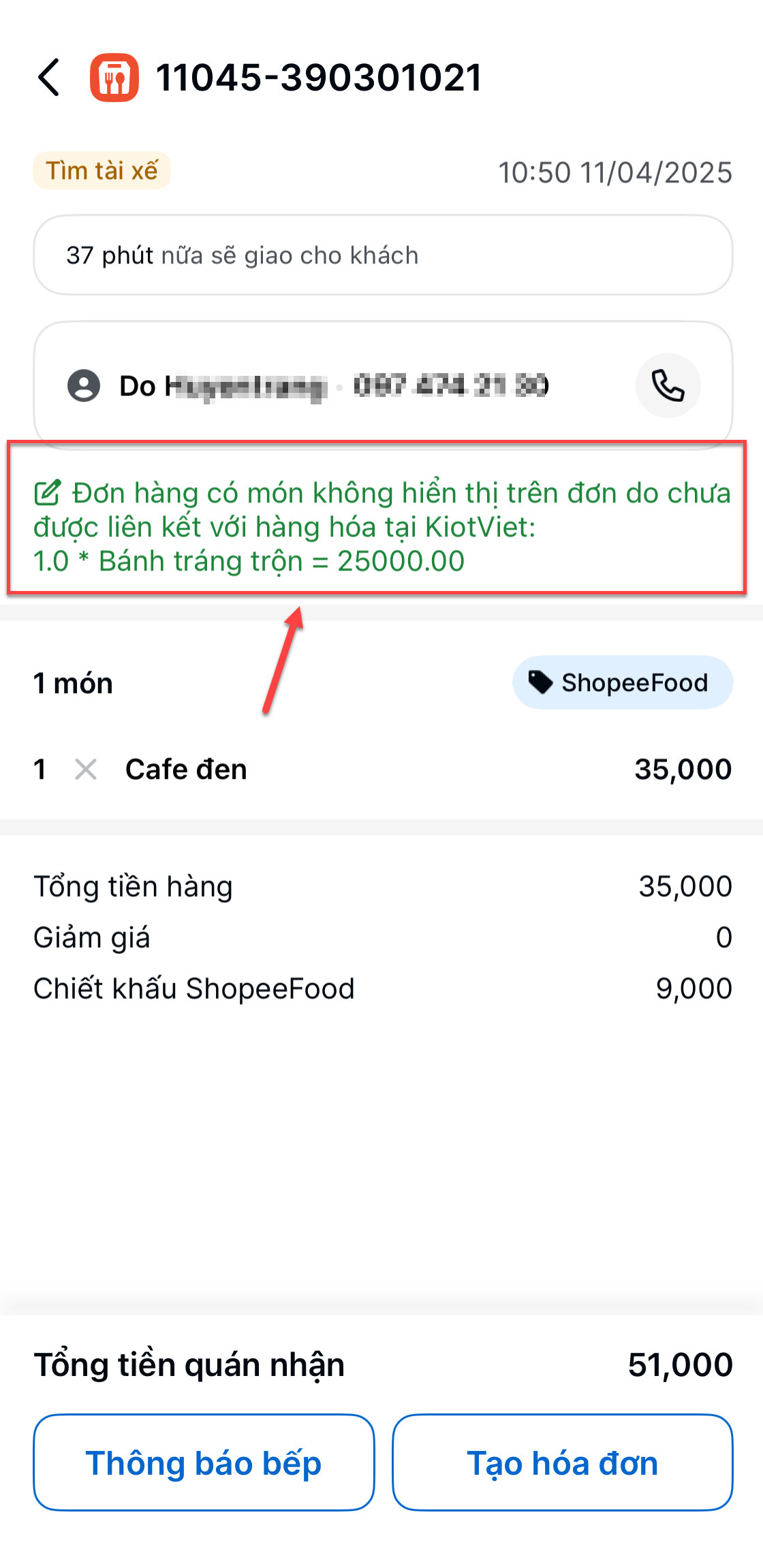
- Đơn hàng lỗi không thể ghi nhận doanh thu và báo cáo hàng bán đúng
– Đơn hàng ShopeeFood trên KiotViet sẽ sử dụng Mã đặt hàng tương đương với Mã đơn hàng trên hệ thống của ShopeeFood giúp khách hàng dễ dàng nhận biết để giao hàng cho Tài xế, đối soát cuối ngày.
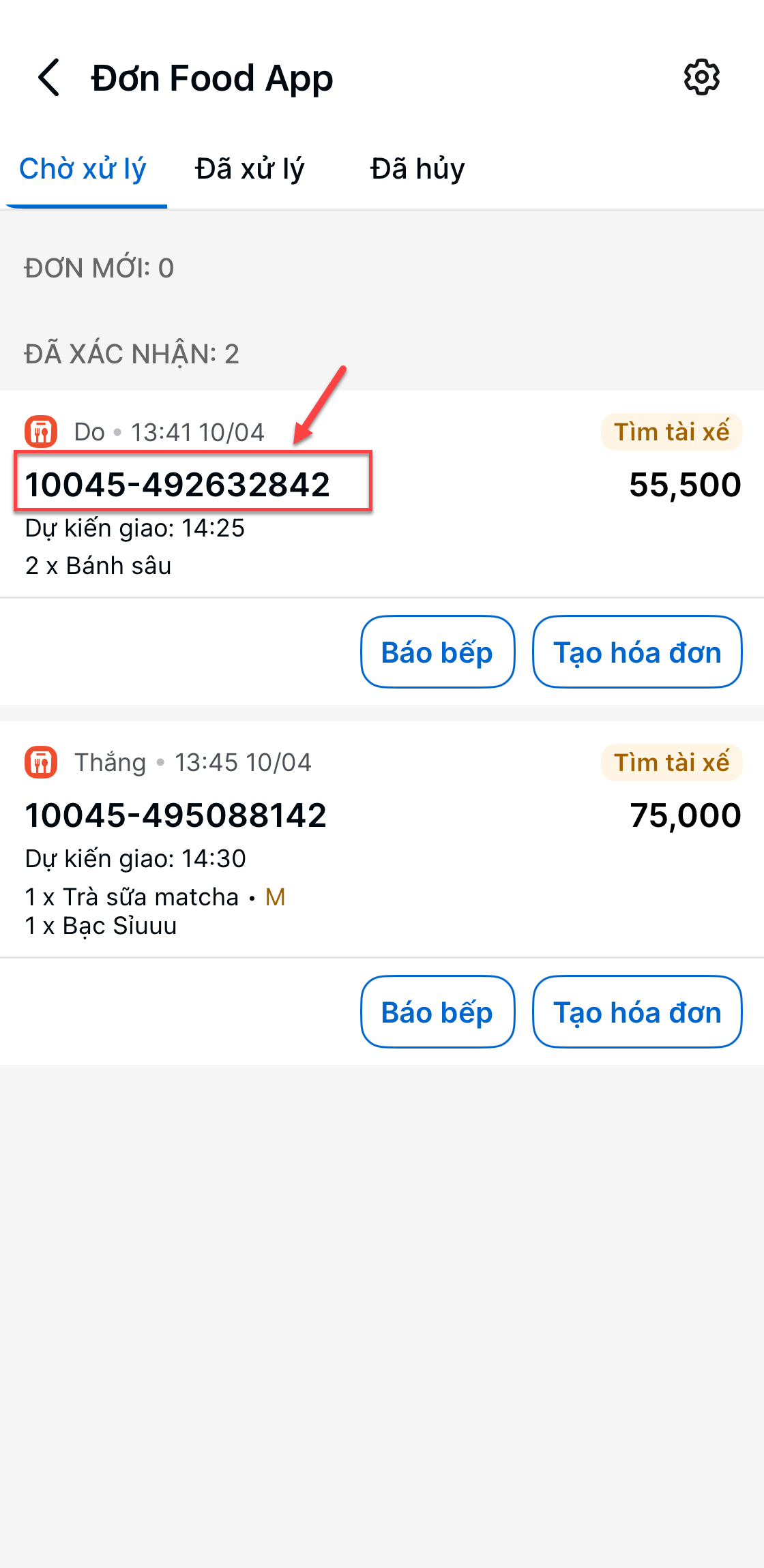
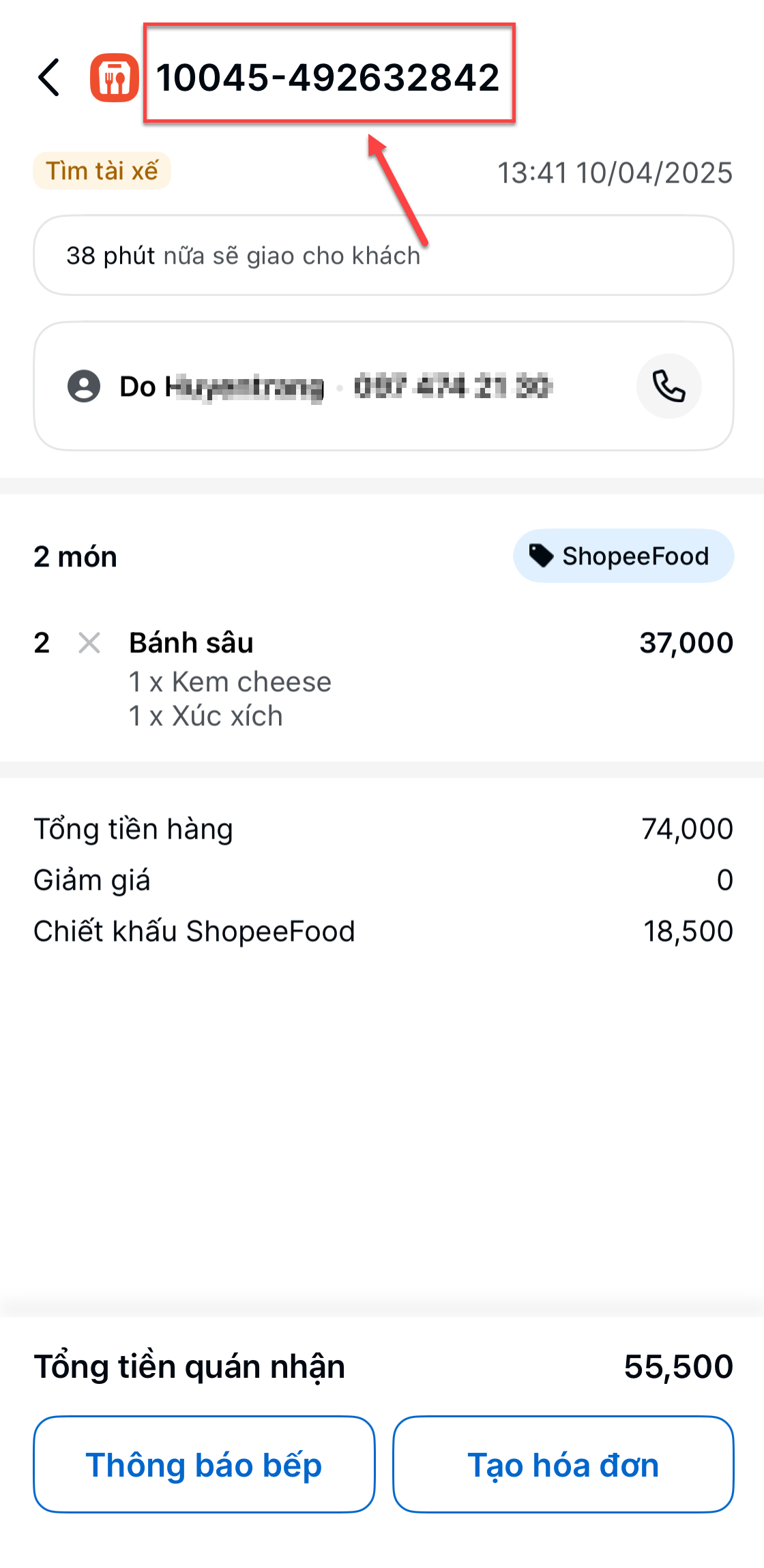
– Lưu ý: Nhân viên tại cửa hàng sử dụng 4 số cuối của mã đơn hàng để đọc và giao cho Tài xế khi trả đơn.
– Để in mã đơn hàng ShopeeFood khi báo bếp, cửa hàng bổ sung thêm token {Ma_Don_Hang} ở mẫu in phiếu chế biến/in tem nhãn
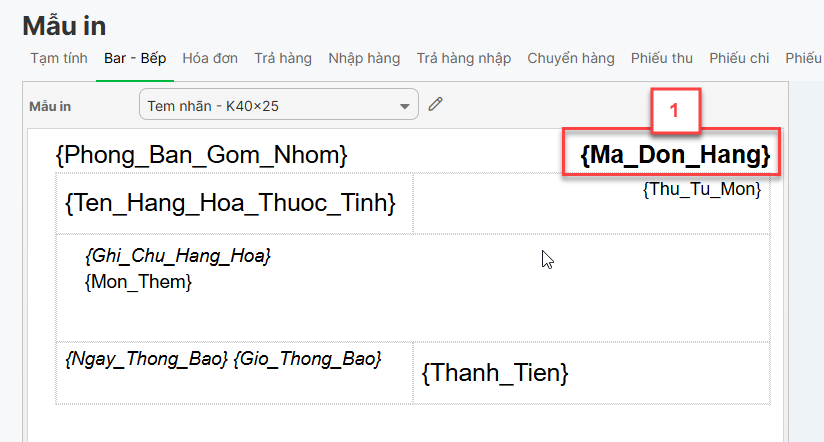
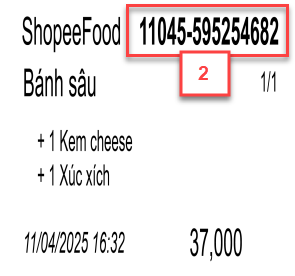
– Để in mã đơn hàng ShopeeFood trên hóa đơn bán hàng, cửa hàng bổ sung thêm token {Ma_Dat_Hang} ở mẫu in hóa đơn
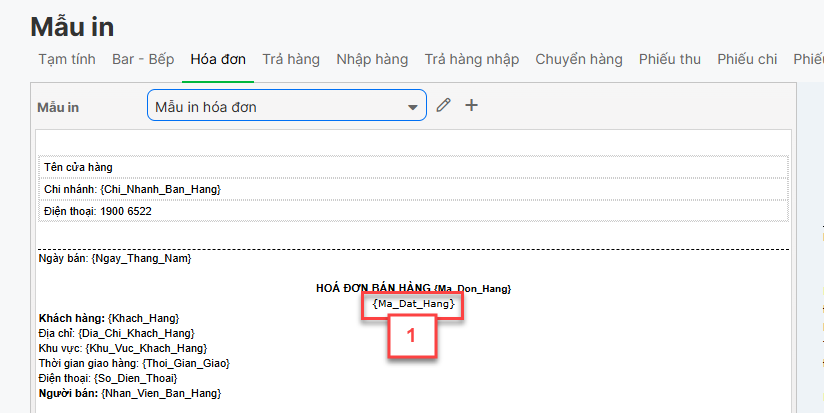
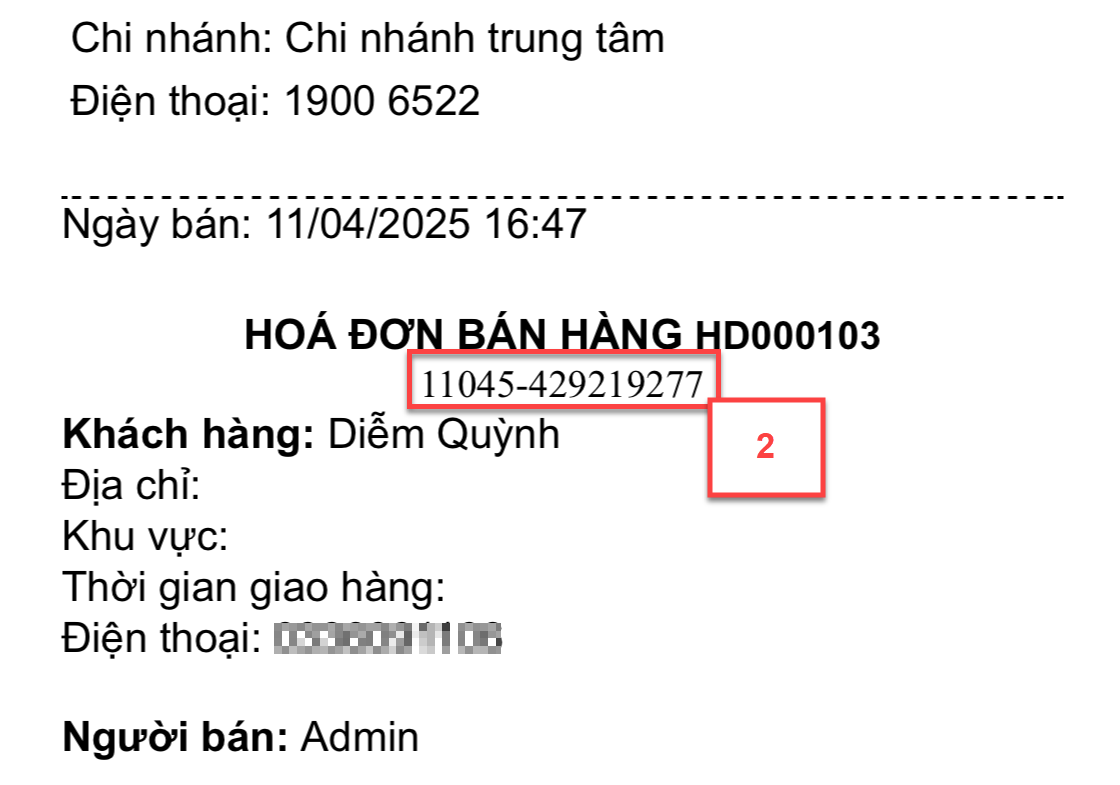
– Đơn hàng ShopeeFood khi đồng bộ về KiotViet sẽ được ghi nhận Tổng tiền thanh toán là Tổng tiền quán thực nhận từ ShopeeFood sau khi trừ Chiếu khấu hoa hồng đối tác
– Doanh thu đơn hàng ShopeeFood được ghi nhận bằng Tổng tiền quán thực nhận
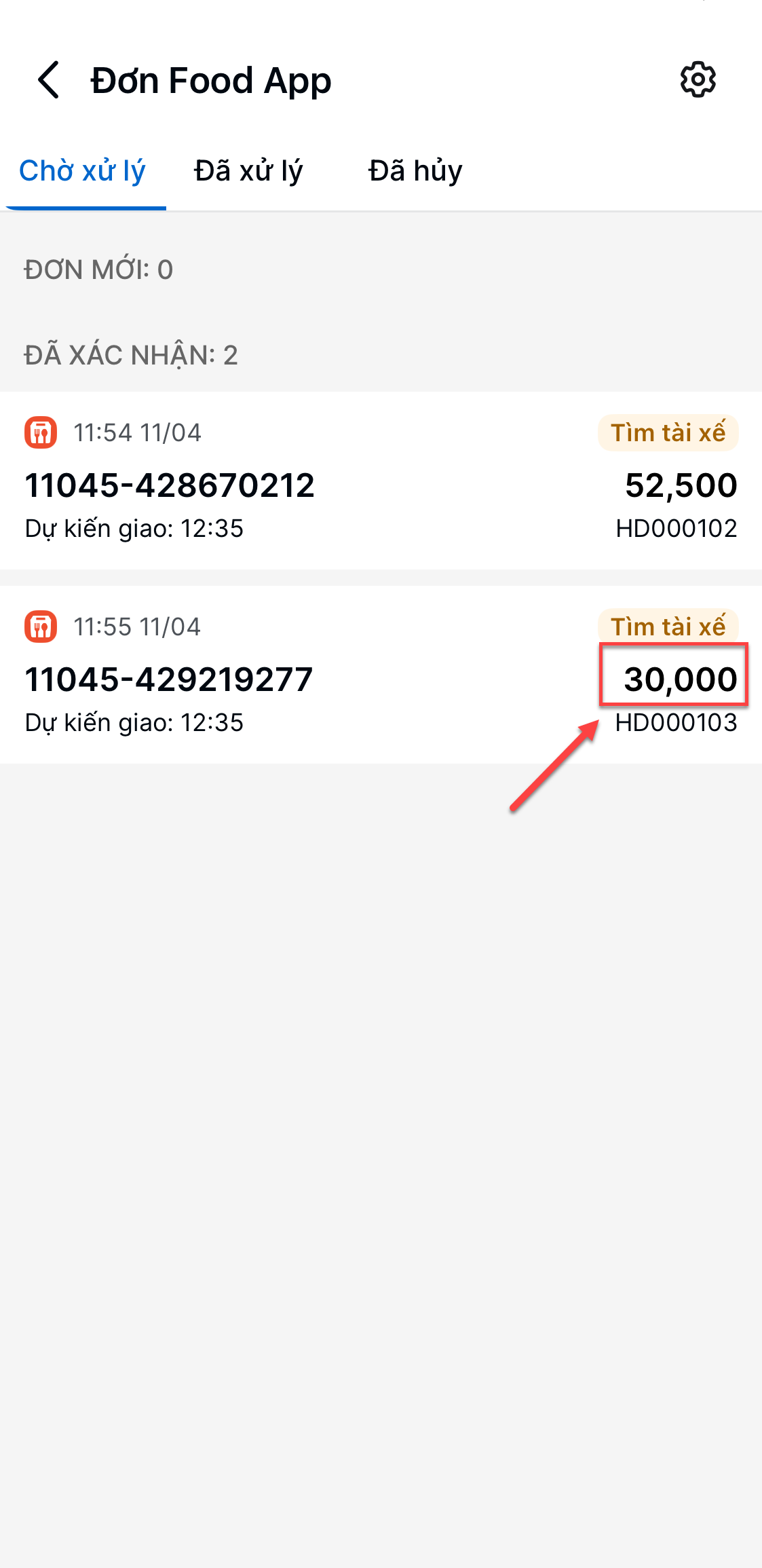
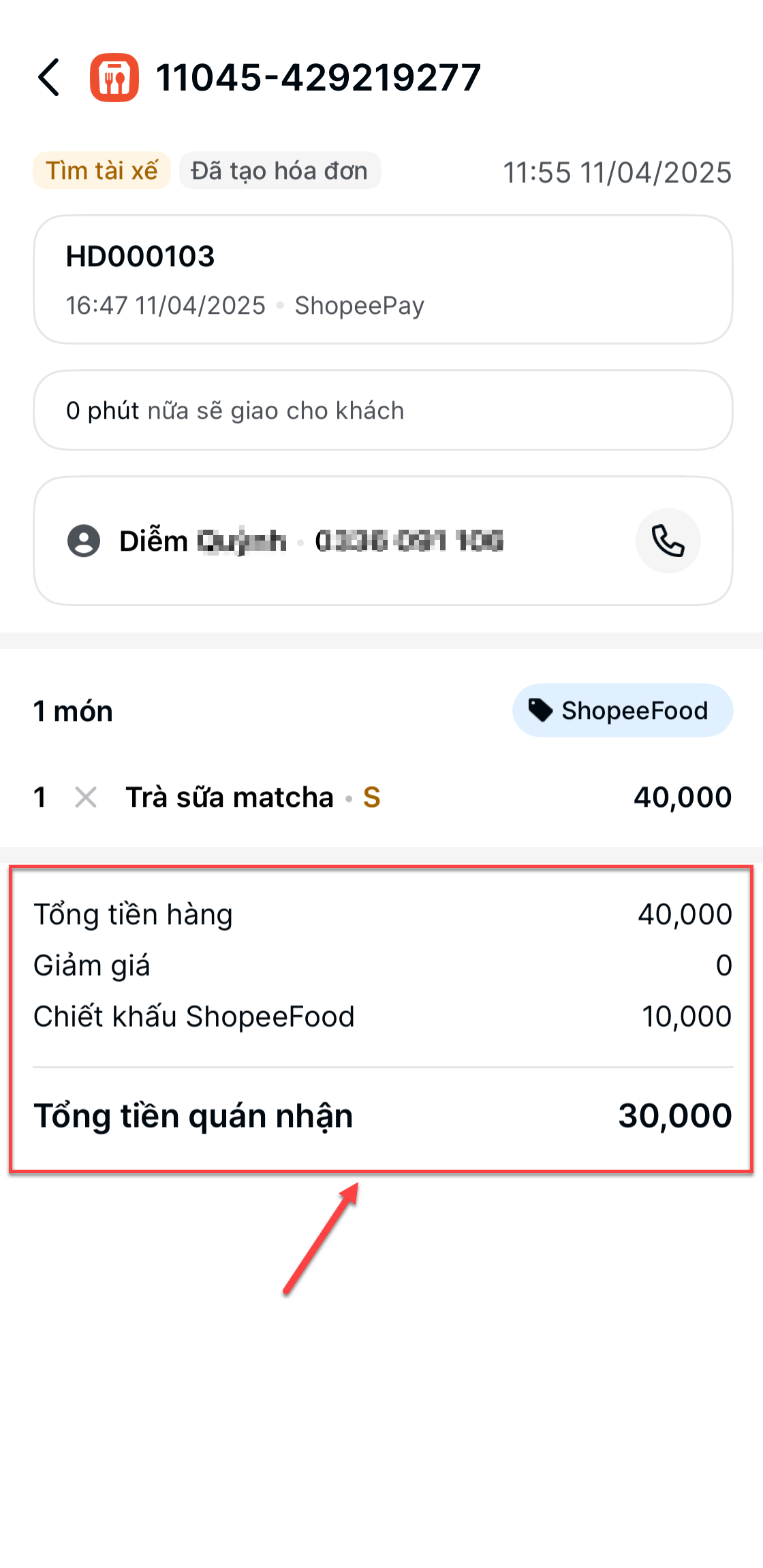
– Để in Chiếu khấu hoa hồng đối tác ShopeeFood trên hóa đơn bán hàng, cửa hàng bổ sung thêm token {Chiet_Khau_Doi_Tac_FoodApp} ở mẫu in hóa đơn
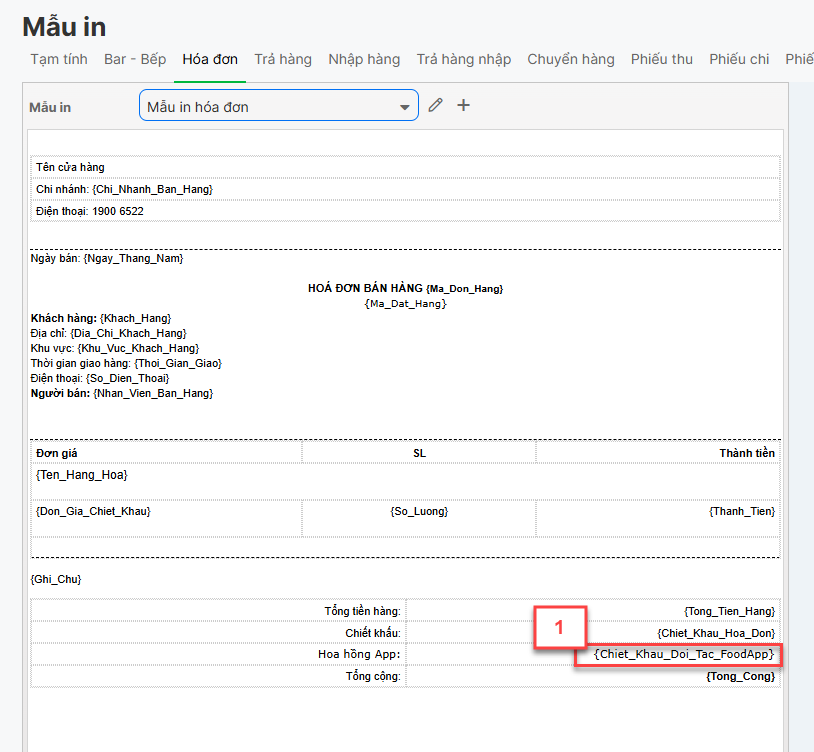
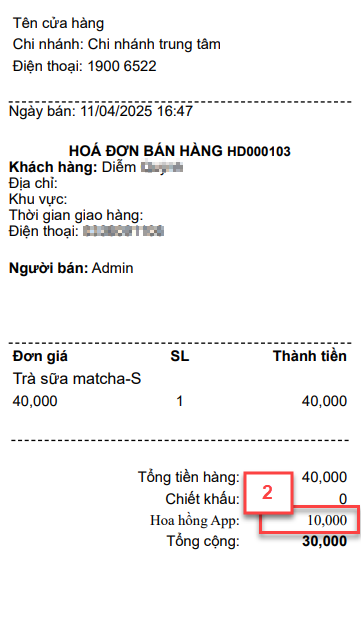
Như vậy, KiotViet đã thực hiện xong phần hướng dẫn tính năng ShopeeFood.
Mọi thắc mắc xin liên hệ tổng đài tư vấn bán hàng 1800 6162, tổng đài hỗ trợ phần mềm 1900 6522 hoặc email cho chúng tôi tại địa chỉ: hotro@kiotviet.com để được hỗ trợ và giải đáp.
Chúc Quý khách thành công!
Tài liệu được cập nhật mới nhất ngày 23/05/2025
Mục lục
- I. Kết nối tài khoản ShopeeFood
- II. Thiết lập thông tin đơn hàng và liên kết thực đơn
- 1. Thiết lập thông tin kết nối
- 2. Liên kết thực đơn
- 3. Liên kết topping
- 4. Liên kết hàng có thuộc tính
- 5. Thiết lập bán hàng
- III. Nhận thông báo và xử lý đơn hàng ShopeeFood
- 1. Nhận thông báo trên máy và bấm vào thông báo để xem chi tiết đơn hàng
- 2. Xem danh sách đơn hàng
- IV. Chi tiết đơn hàng ShopeeFood
- 1. Thông tin mã đơn hàng ShopeeFood
- 2. Thông tin Tổng tiền đơn hàng ShopeeFood





